| Funcionalidade | Finalidade | Caminho no Sistema | Perfil(is) |
|---|---|---|---|
| Cadastrar Usuários Internos | Atribuir a pessoas que possuem vínculo com a UFPB permissões de acesso ao sistema | SIGEventos → Menu Principal → Aba Cadastros → Permissões do Sistema → Usuários Internos | Administrador\_Eventos, Gestor\_Evento |
| Cadastrar Usuários Externos | Atribuir a pessoas que não possuem ligação com a UFPB, permissões de acesso ao sistema | SIGEventos → Menu Principal → Aba Cadastros → Permissões do Sistema → Usuários Externos | Administrador\_Eventos, Gestor\_Evento |
| Cadastrar Grupo de Unidades das Submissões | Cadastrar, alterar e/ou remover do sistema grupos de unidades da UFPB que poderão posteriormente ser associados a eventos | SIGEventos → Menu Principal → Aba Cadastros → Unidades das Submissões → Grupo de Unidades | Administrador\_Eventos, Gestor\_Evento |
| Gerenciar Tipos de Eventos | Gerenciar os tipos de eventos cadastrados no sistema | SIGEventos → Menu Principal → Aba Cadastros → Tipos de Evento | Administrador\_Eventos, Gestor\_Evento |
| Gerenciar Tipos de Participação | Gerenciar os tipos de participações em eventos cadastradas no sistema | SIGEventos → Menu Principal → Aba Cadastros → Tipos de Participação | Administrador\_Eventos, Gestor\_Evento |
| Gerenciar Tipos de Participação Equipe Organizadora | Gerenciar os tipos de participações em equipe organizadora de eventos da UFPB cadastradas no sistema | SIGEventos → Menu Principal → Aba Cadastros → Tipos de Participação Equipe Organizadora | Administrador\_Eventos, Gestor\_Evento |
| Gerenciar Áreas de Trabalho das Submissões | Gerenciar as áreas dos trabalhos a serem submetidos nos eventos da UFPB | SIGEventos → Menu Principal → Aba Cadastros → Áreas do Trabalho das Submissões → Áreas do Trabalho | Administrador\_Eventos, Gestor\_Evento |
| Gerenciar Grupos de Áreas de Trabalho | Gerenciar diferentes áreas de trabalhos para diferentes eventos | SIGEventos → Menu Principal → Aba Cadastros → Áreas do Trabalho das Submissões → Grupo de Áreas do Trabalho | Administrador\_Eventos, Gestor\_Evento |
| Gerenciar Critérios de Avaliação | Gerenciar todos os critérios de avaliação dos trabalhos submetidos no sistema | SIGEventos → Menu Principal → Aba Cadastros → Critérios Avaliação | Administrador\_Eventos, Gestor\_Evento |
| Gerenciar Modalidade de Participação | Gerenciar as modalidades de participação em eventos cadastradas no sistema da UFPB | SIGEventos → Menu Principal → Aba Cadastros → Modalidade de Participação | Administrador\_Eventos, Gestor\_Evento |
| Gerenciar Questionários | Gerenciar questionários a serem utilizados para a inscrição de participantes ou submissão de trabalhos em eventos da UFPB | SIGEventos → Menu Principal → Aba Cadastros → Questionários | Administrador\_Eventos, Gestor\_Evento |
| Executar Timer Confirmação Pagamentos | Autorizar o início da confirmação dos pagamentos de inscrições de trabalhos e participantes dos eventos | SIGEventos → Menu Principal → Aba Cadastros → Administração → Executar Timer Confirmação Pagamentos | Administrador\_Eventos + Administrador\_SIGEventos, Administrador\_SIGEventos + Gestor\_Evento |
| Sincronizar os dados de Contato das Pessoas | Sincronizar todos os dados de contato dos usuários do sistema da Instituição | SIGEventos → Menu Principal → Aba Cadastros → Administração → Sincronizar dos dados de Contato das Pessoas | Administrador\_Eventos + Administrador\_SIGEventos, Administrador\_SIGEventos + Gestor\_Evento |
| Funcionalidade | Finalidade | Caminho no Sistema | Perfil(is) |
|---|---|---|---|
| Gerenciamento de Eventos | Permite que o usuário [cadastre](https://conhecimento.sti.ufpb.br/books/sigeventos/page/cadastrar-evento), no sistema, eventos que ocorrerão na UFPB, bem como administre os eventos já cadastrados, podendo visualizar seus detalhes, alterá-los, abrir seus períodos de inscrições e/ou removê-los, conforme desejado | SIGEventos → Menu Principal → Aba Gestão de Eventos → Gerenciamento de Eventos | Administrador\_Eventos, Gestor\_Evento |
| Gerenciamento de Submissões de Trabalhos | Gerenciar as submissões de trabalhos para os eventos da UFPB já cadastrados no sistema | SIGEventos → Menu Principal → Aba Gestão de Eventos → Gerenciamento de Submissões de Trabalhos | Administrador\_Eventos, Gestor\_Evento |
| Gerenciamento de Inscrições de Participantes | Gerenciar os participantes que realizaram inscrições para uma determinado evento da UFPB | SIGEventos → Menu Principal → Aba Gestão de Eventos → Gerenciamento de Inscrições de Participantes | Administrador\_Eventos, Gestor\_Evento |
| Gerenciamento de Inscrições da Equipe Organizadora | Gerenciar membros de equipe organizadora que realizaram inscrições para uma determinado evento da UFPB | SIGEventos → Menu Principal → Aba Gestão de Eventos → Gerenciamento de Inscrições da Equipe Organizadora | Administrador\_Eventos, Gestor\_Evento |
| Realizar a Distribuição Automática das Submissões | Distribuir as submissões realizadas em um evento entre os avaliadores cadastrados no sistema | SIGEventos → Menu Principal → Aba Gestão de Eventos → Distribuições de Submissões → Realizar a Distribuição Automática | Administrador\_Eventos, Gestor\_Evento |
| Realizar a Distribuição Manual das Submissões | Distribuir manualmente as submissões de trabalhos já realizadas para um evento entre os avaliadores cadastrados no sistema | SIGEventos → Menu Principal → Aba Gestão de Eventos → Distribuições de Submissões → Realizar a Distribuição Manual | Administrador\_Eventos, Gestor\_Evento |
| Emitir Credenciais Participantes das Submissões | Imprimir as credenciais para os participantes que submeteram trabalho para um evento da UFPB | SIGEventos → Menu Principal → Aba Gestão de Eventos → Credenciamento → Participantes das Submissões | Administrador\_Eventos, Gestor\_Evento |
| Emitir Credenciais Participantes do Evento | Imprimir as credenciais para os participantes de um evento da UFPB | SIGEventos → Menu Principal → Aba Gestão de Eventos → Credenciamento → Participantes do Evento | Administrador\_Eventos, |
| Emitir Credenciais de Equipe Organizadora do Evento | Gerar credenciais para a equipe organizadora de um evento da UFPB | SIGEventos → Menu Principal → Aba Gestão de Eventos → Credenciamento → Equipe Organizadora do Evento | Administrador\_Eventos, Gestor\_Evento |
| Emitir Credenciais Avaliadores das Submissões | Imprimir as credenciais para os avaliadores de um evento da UFPB | SIGEventos → Menu Principal → Aba Gestão de Eventos → Credenciamento → Avaliadores das Submissões | Administrador\_Eventos, Gestor\_Evento |
| Avaliar Trabalhos | Permite o gerenciamento das avaliações de trabalhos distribuídos para o usuário | SIGEventos → Menu Principal → Aba Gestão de Eventos → Avaliações → Avaliar Trabalhos | Avaliador\_Evento |
| Realizar Avaliações Finais | Visualizar e/ou alterar as avaliações finais realizadas para os trabalhos submetidos para um determinado evento, bem como realizar novas avaliações para trabalhos ainda não avaliados | SIGEventos → Menu Principal → Aba Gestão de Eventos → Avaliações → Realizar Avaliações Finais | Administrador\_Eventos, Gestor\_Avaliação\_Evento, Gestor\_Evento |
| Cadastrar Avaliação de um Avaliador | Cadastrar avaliação de um trabalho submetido em um evento da UFPB, realizada por um determinado avaliador | SIGEventos → Menu Principal → Aba Gestão de Eventos → Avaliações → Cadastrar Avaliação de um Avaliador | Administrador\_Eventos, Gestor\_Avaliação\_Evento, Gestor\_Evento |
| Emitir Certificados para Avaliadores | Emitir o certificado para os avaliadores que avaliaram trabalhos submetidos em eventos da UFPB | SIGEventos → Menu Principal → Aba Gestão de Eventos → Avaliações → Emitir Certificados Avaliadores | Administrador\_Eventos, Gestor\_Evento |
| Notificar Usuários | Enviar notificação aos avaliadores, responsáveis e gestores de um determinado evento da UFPB | SIGEventos → Menu Principal → Aba Gestão de Eventos → Notificações → Notificar Usuários | Administrador\_Eventos, Gestor\_Evento |
| Enviar Carta de Aceite | Enviar carta de aceite aos avaliadores, responsáveis e gestores de um determinado evento da UFPB | SIGEventos → Menu Principal → Aba Gestão de Eventos → Notificações → Enviar Carta de Aceite | Administrador\_Eventos, Gestor\_Evento |
| Funcionalidade | Finalidade | Caminho no Sistema | Perfil(is) |
|---|---|---|---|
| Visualizar Calendário de Eventos | Visualizar os eventos da Instituição de acordo com o mês desejado | SIGEventos → Menu Principal → Aba Calendário | Servidor, Docente, Discente, Usuário Externo, Secretário e Coordenador |
| Funcionalidade | Finalidade | Caminho no Sistema | Perfil(is) |
|---|---|---|---|
| [Novo Evento](https://conhecimento.sti.ufpb.br/books/sigeventos/page/cadastrar-evento) | Cadastrar eventos que ocorrerão na UFPB | SIGEventos → Menu Principal → Aba Participantes → Cadastro de Eventos → Novo Evento | Administrador\_Eventos, Administrador\_SIGEventos, Avaliador\_Evento, Gestor\_Avaliação\_Evento, Gestor\_Evento |
| [Minhas Submissões de Trabalhos](https://conhecimento.sti.ufpb.br/books/sigeventos/page/gerenciar-minhas-submissoes-de-trabalhos) | Gerenciar suas submissões de trabalhos para eventos | SIGEventos → Menu Principal → Aba Participantes → Inscrições para Submissões de Trabalhos → Minhas Submissões de Trabalho | Administrador\_Eventos, Administrador\_SIGEventos, Avaliador\_Evento, Gestor\_Avaliação\_Evento, Gestor\_Evento |
| [Realizar Nova Submissão](https://conhecimento.sti.ufpb.br/books/sigeventos/page/realizar-nova-submissao) | Realizar uma nova submissão de trabalho para os eventos da UFPB | SIGEventos → Menu Principal → Aba Participantes → Inscrições para Submissões de Trabalhos → Realizar Nova Submissão | Administrador\_Eventos, Administrador\_SIGEventos, Avaliador\_Evento, Gestor\_Avaliação\_Evento, Gestor\_Evento |
| [Minhas Inscrições](https://conhecimento.sti.ufpb.br/books/sigeventos/page/gerenciar-minhas-inscricoes) | Gerenciar suas inscrições para um evento da UFPB | SIGEventos → Menu Principal → Aba Participantes → Inscrições de Participantes → Minhas Inscrições | Administrador\_Eventos, Administrador\_SIGEventos, Avaliador\_Evento, Gestor\_Avaliação\_Evento, Gestor\_Evento |
| [Realizar Nova Inscrição](https://conhecimento.sti.ufpb.br/books/sigeventos/page/realizar-nova-inscricao) | Realizar inscrições e visualizar os dados de eventos da UFPB | SIGEventos → Menu Principal → Aba Participantes → Inscrições de Participantes → Realizar Nova Inscrição | Administrador\_Eventos, Administrador\_SIGEventos, Avaliador\_Evento, Gestor\_Avaliação\_Evento, Gestor\_Evento |
| [Minhas Inscrições](https://conhecimento.sti.ufpb.br/books/sigeventos/page/gerenciar-minhas-inscricoes-para-equipe-organizadora) | Gerenciar suas inscrições em uma equipe organizadora de um eventos da UFPB | SIGEventos → Menu Principal → Aba Participantes → Inscrições de Equipes Organizadoras → Minhas Inscrições | Administrador\_Eventos, Administrador\_SIGEventos, Avaliador\_Evento, Gestor\_Avaliação\_Evento, Gestor\_Evento |
| [Realizar Nova Inscrição](https://conhecimento.sti.ufpb.br/books/sigeventos/page/realizar-nova-inscricao-para-equipe-organizadora) | Inscrever-se para participar da equipe organizadora dos eventos da UFPB | SIGEventos → Menu Principal → Aba Participantes → Inscrições de Equipes Organizadoras → Realizar Nova Inscrição | Administrador\_Eventos, Administrador\_SIGEventos, Avaliador\_Evento, Gestor\_Avaliação\_Evento, Gestor\_Evento |
| Funcionalidade | Finalidade | Caminho no Sistema | Perfil(is) |
|---|---|---|---|
| Relatório Total de Submissões do Evento | Emitir um relatório contendo as informações de todos os trabalhos que foram submetidos para um determinado evento da UFPB | SIGEventos → Menu Principal → Aba Participantes → Menu Submissões de Trabalhos → Submissões → Total de Submissões | Administrador\_Eventos, Gestor\_Evento |
| Relatório de Dados de Contato dos Participantes | Emitir um relatório com os contatos dos participantes das submissões realizadas em um determinado evento da UFPB | SIGEventos → Menu Principal → Aba Participantes → Menu Submissões de Trabalhos → Submissões → Dados de Contato dos Participantes | Administrador\_Eventos, Gestor\_Evento |
| Relatório de Avaliações Parciais | Emitir um relatório contendo a quantidade de avaliações parciais realizadas para os trabalhos submetidos em um determinado evento da UFPB | SIGEventos → Menu Principal → Aba Participantes → Menu Submissões de Trabalhos → Avaliações → Avaliações Parciais | Administrador\_Eventos, Gestor\_Evento |
| Relatório de Avaliações Finais | Emitir um relatório contendo as avaliações finais realizadas para os trabalhos submetidos em um evento da UFPB | SIGEventos → Menu Principal → Aba Participantes → Menu Submissões de Trabalhos → Avaliações → Avaliações Finais | Administrador\_Eventos, Gestor\_Evento |
| Relatório de Respostas dos Questionários de Submissão | Gerar um relatório contendo a quantidade de respostas aos questionários de submissão de trabalhos em um determinado evento | SIGEventos → Menu Principal → Aba Participantes → Menu Submissões de Trabalhos → Questionários → Respostas dos Questionários de Submissão | Administrador\_Eventos, Gestor\_Evento |
| Relatório de Submissões Distribuídas por Avaliador | Emitir um relatório contendo as submissões de trabalhos em um evento da UFPB separadas por avaliadores para os quais elas foram distribuídas | SIGEventos → Menu Principal → Aba Participantes → Menu Submissões de Trabalhos → Distribuição de Submissões → Submissões Distribuídas Por Avaliador | Administrador\_Eventos, Gestor\_Evento |
| Relatório de Participantes de Submissão | Verificar os participantes que submeteram trabalhos em um determinado evento da UFPB | SIGEventos → Menu Principal → Aba Participantes → Menu Submissões de Trabalhos → Participantes → Participantes de Submissões | Administrador\_Eventos, Gestor\_Evento |
| Funcionalidade | Finalidade | Caminho no Sistema | Perfil(is) |
|---|---|---|---|
| Relatório de Participantes do Evento | Emitir um relatório com todos os participantes de um determinado evento da UFPB | SIGEventos → Menu Principal → Aba Participantes → Menu Inscrições de Participantes → Participantes → Participantes do Evento | Administrador\_Eventos, Gestor\_Evento |
4º passo: Acesse o webmail para abrir o e-mail enviado pelo sistema. Em seguida, clique o link para confirmar e copie a senha alterada.
[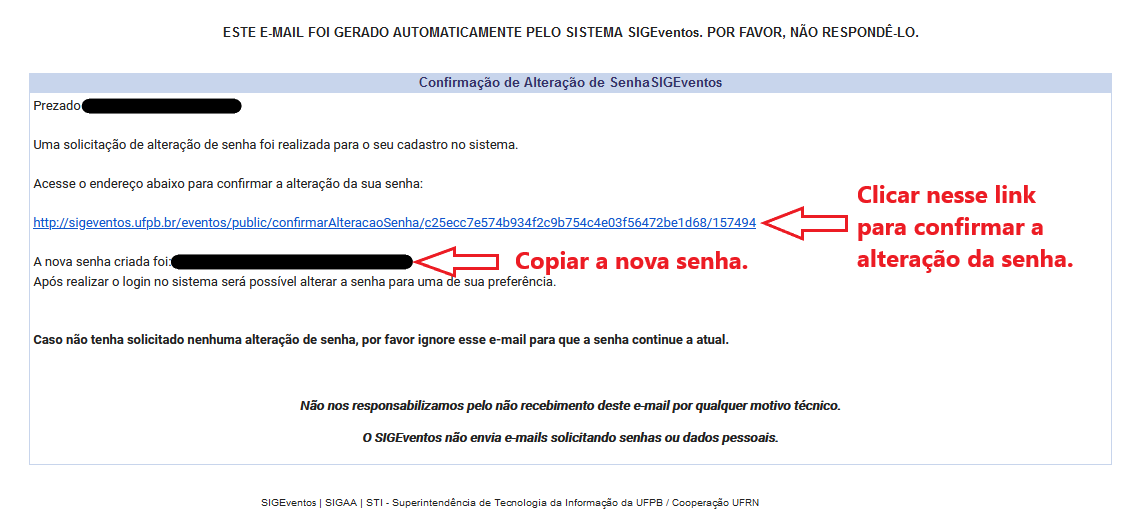](https://faq.sti.ufpb.br/uploads/images/gallery/2021-05/VPJD0ngD67C94IjH-sigeventos-esquecer-senha-04.png)5º passo: Após clicar o link de confirmação, a senha é alterada com sucesso. Para entrar no sistema SigEventos, clique no link "Ir Tela de Login".
[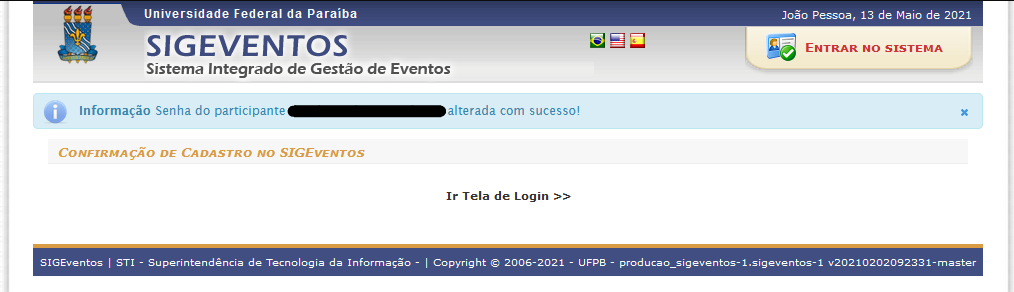](https://faq.sti.ufpb.br/uploads/images/gallery/2021-05/kqv92O1mu8cPxESw-sigeventos-esquecer-senha-05.png)6º passo:Na tela de login, selecione a opção "Sem vínculo" e preencha o e-mail cadastrado. Em seguida, cole a senha copiada do e-mail e clique no botão "Entrar".
[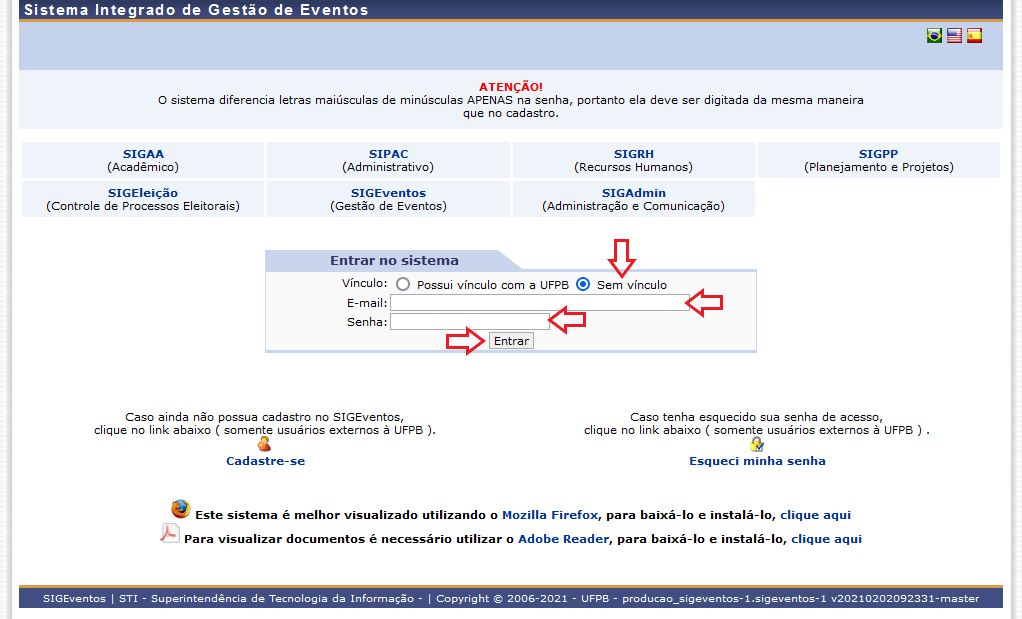](https://faq.sti.ufpb.br/uploads/images/gallery/2021-05/jwnk05C9ujX5PoZP-sigeventos-esquecer-senha-06.png) **7º passo:** Se quiser alterar a senha, clique em "Alterar Cadastro". [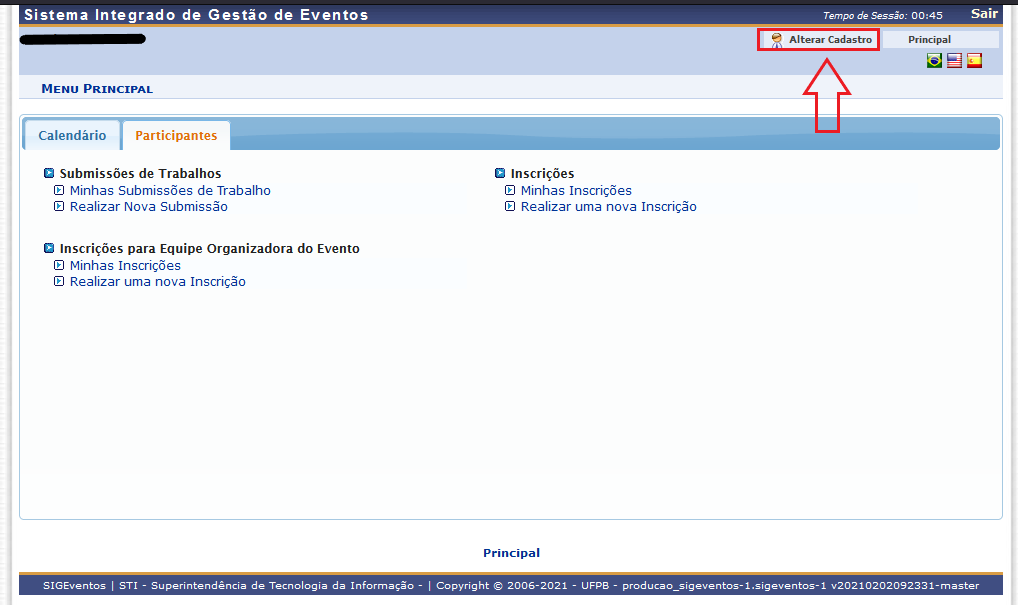](https://faq.sti.ufpb.br/uploads/images/gallery/2021-05/pG94QX9KC3CoEbBD-sigeventos-esquecer-senha-07.png) **8º passo:** Repita o e-mail cadastrado e preencha a senha nova. Em sequida, repita a senha nova e clique no botão "Alterar". [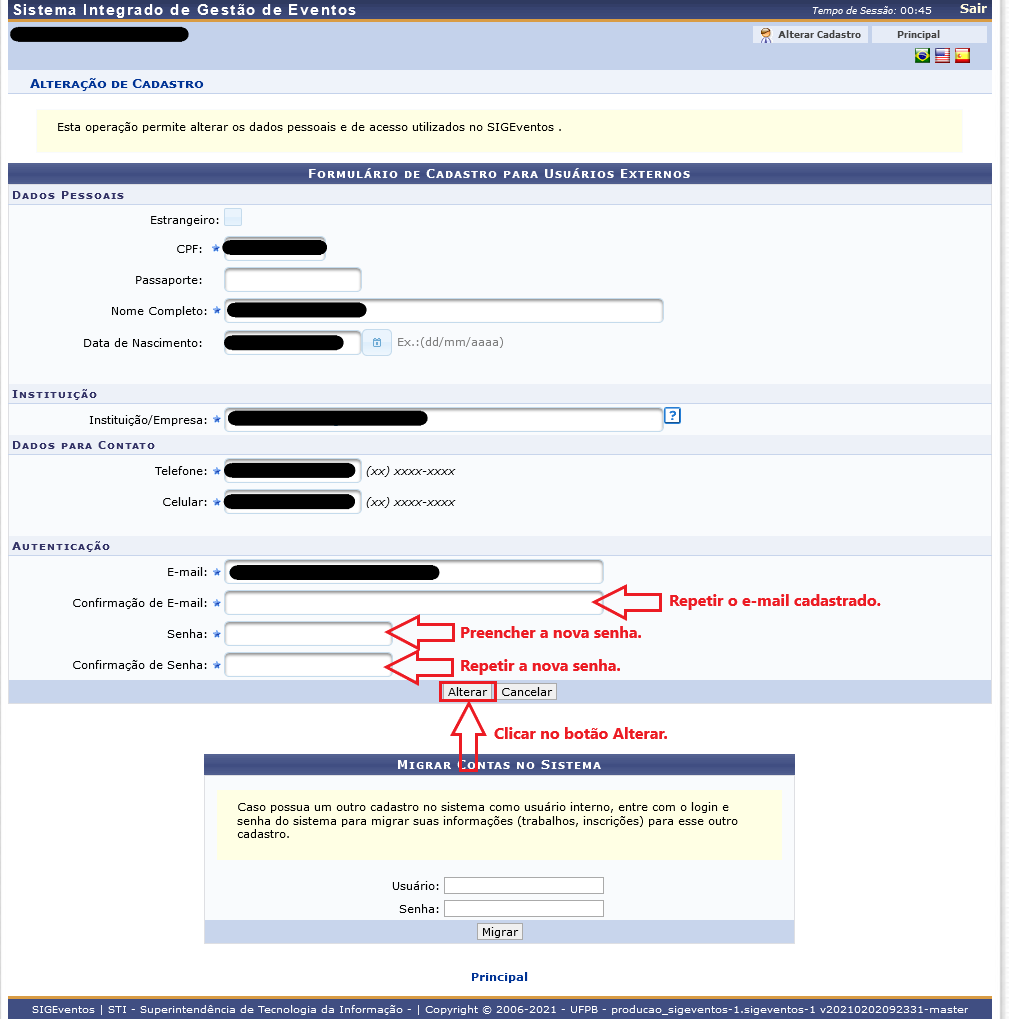](https://faq.sti.ufpb.br/uploads/images/gallery/2021-05/Iw1Az5A631YOKOkS-sigeventos-esquecer-senha-08.png) **9º passo:** A senha nova é atualizada com sucesso. [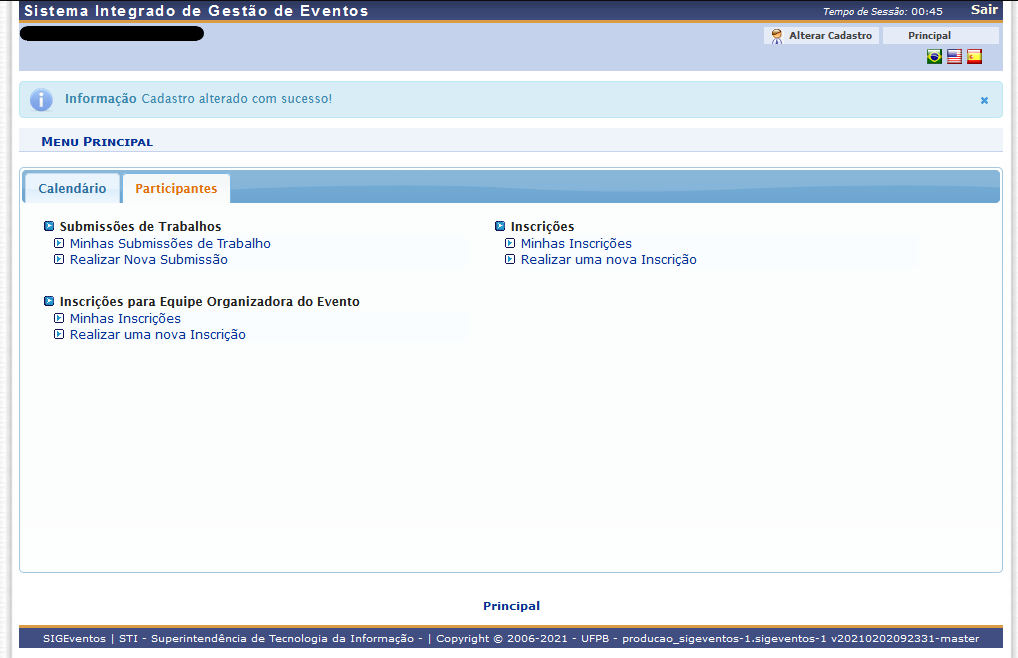](https://faq.sti.ufpb.br/uploads/images/gallery/2021-05/7knC95BEeZuvszHr-sigeventos-esquecer-senha-09.png) # Cadastrar Evento --- * SISTEMA(S): [SIGEventos](https://sigeventos.ufpb.br/eventos/) * PERFIL(IS): Administrador de Eventos / Administrador de SIGEventos / Avaliador de Evento / Gestor de Avaliação de Evento / Gestor de Evento --- Esta funcionalidade permite que o usuário faça o cadastro eventos que ocorrerão na UFPB. Esta operação é realizada apenas pelo usuário que tenha vínculo com a instituição. São dois caminhos a seguir abaixo: * Para Servidor e Docente: SIGEventos → Menu Principal → Aba Participantes → Cadastro de Eventos → Novo Evento * Para Gestor de Eventos: SIGEventos → Menu Principal → Aba Gestão de Eventos → Gerenciamento de Eventos → Cadastrar Novo Evento Principal (ícone verde com sinal +) O sistema o direcionará para a seguinte página: [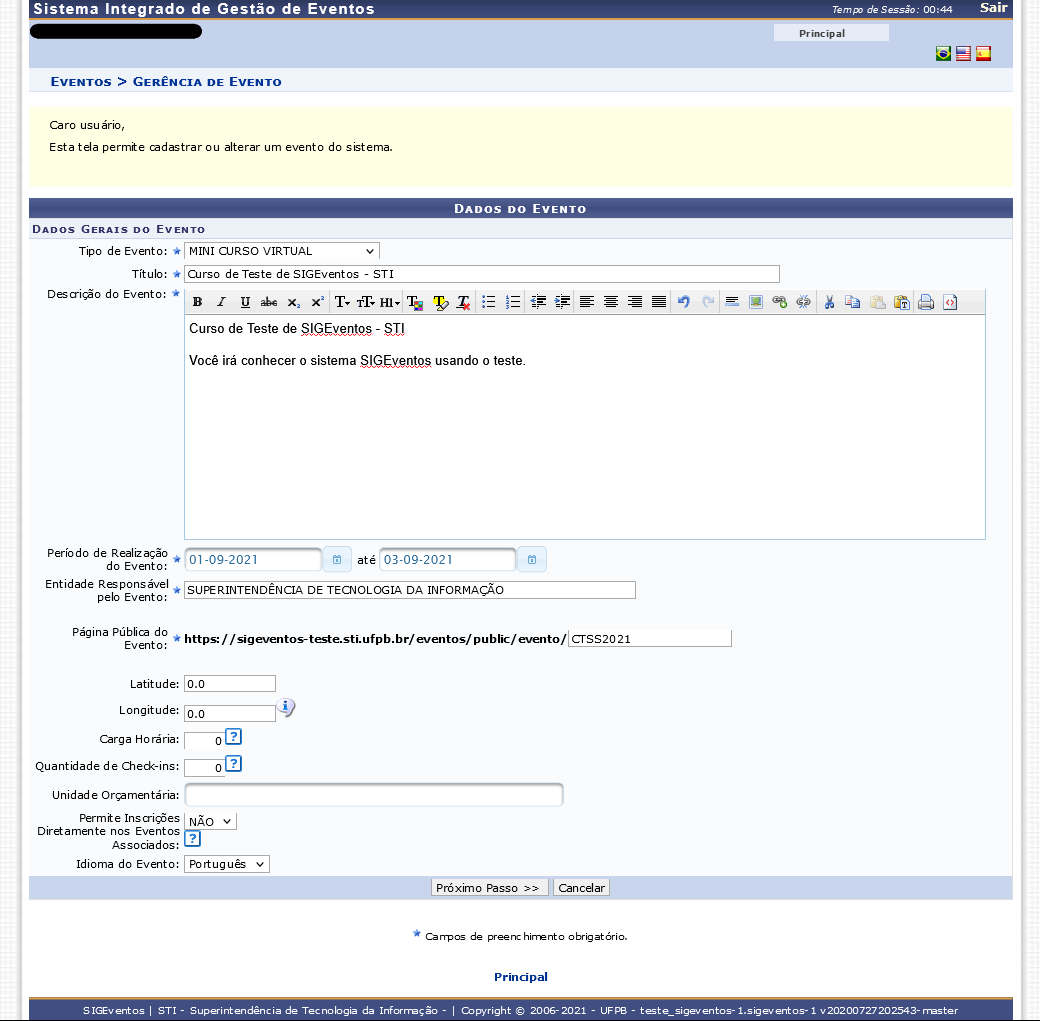](https://conhecimento.sti.ufpb.br/uploads/images/gallery/2021-09/e9OqOZv10bPXfF6P-sigeventos-dados-evento-01.png) Para iniciar o cadastramento do evento, insira os *Dados do Evento* a seguir: * Selecione o *Tipo de Evento* a ser cadastrado, dentre as opções disponibilizadas pelo sistema; * *Título* do evento; * *Descrição do Evento*, isto é, sua finalidade ou informações relevantes sobre ele; * *Período de Realização do Evento*, ou seja, suas datas de início e término; * Razão social da *Entidade Responsável pelo Evento*; * *Endereço da Página Pública do Evento*, isto é, da página na internet que qualquer interessado no evento pode acessar para obter mais informações sobre ele. É importante destacar que é possível informar o endereço desejado ou deixar o campo em branco para que o sistema o preencha automaticamente com o código de identificação do evento; * *Latitude* do local do evento; * *Longitude* do local do evento; * *Carga Horária* que constará nos certificados de participação no evento; * *Quantidade de Check-ins* fará o calculo automático para a geração de certificados de participação; * *Unidade Orçamentária*, ou seja, unidade da UFPB que irá arcar com as despesas do evento; * No campo *Permite Inscrições Diretamente nos Eventos Associados*, selecione a opção *Não* caso o participante precise se inscrever primeiramente no evento principal para só então ter acesso aos eventos associados, se eles existirem; ou Sim caso o participante possa se inscrever diretamente no evento associado, sem precisar primeiro se inscrever no evento principal; * Selecione o *Idioma do Evento*. Caso não saiba a *Latitude* e *Longitude* do local onde será realizado o evento, clique no ícone (letra i) para realizar uma busca com auxílio do serviço Google Maps. Após inserir todas as informações desejadas, clique em *Próximo Passo* para prosseguir com o cadastramento do evento. A etapa seguinte do processo de cadastramento será apresentada no seguinte formato: [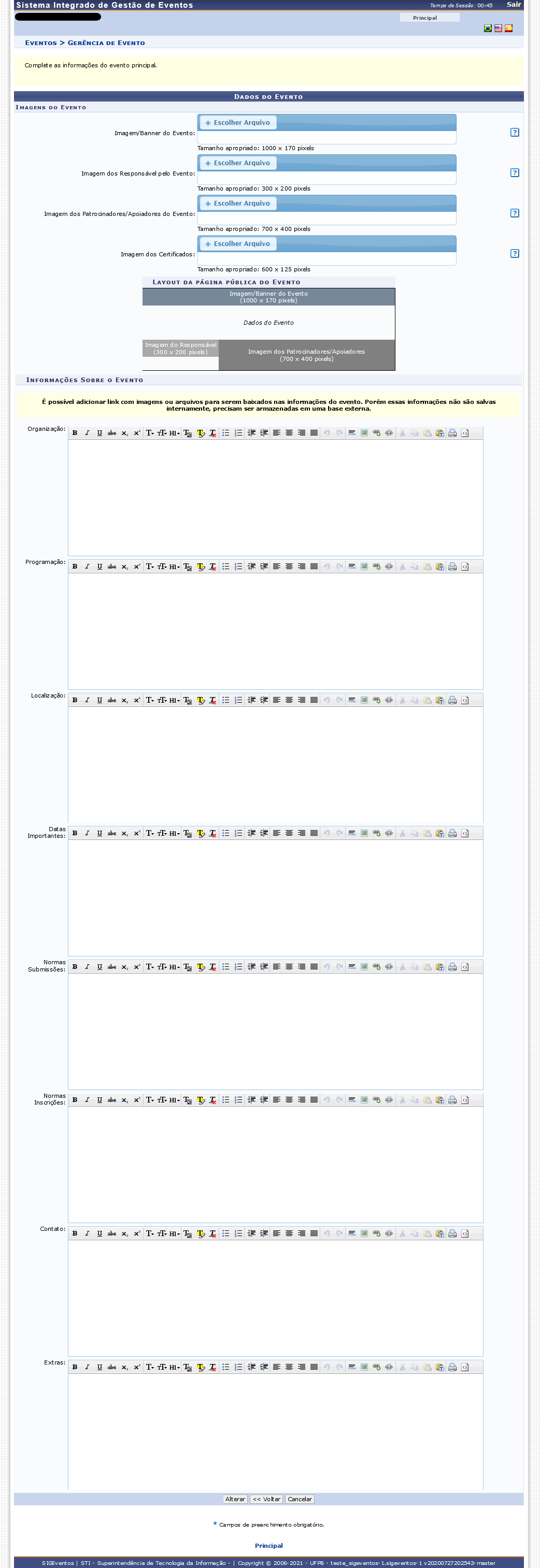](https://conhecimento.sti.ufpb.br/uploads/images/gallery/2021-09/a71rNxEgB2SK6Suc-sigeventos-dados-evento-02.png) Na página acima, é possível inserir as informações que serão disponibilizadas na página pública do evento. Preencha os seguintes campos, conforme desejado: * Insira a *Imagem/Banner do Evento* que será exibida na página pública do evento; * Insira a *Imagem dos Responsáveis pelo Evento*, para a página pública que será criada; * Insira a *Imagem dos Patrocinadores/Apoiadores do Evento*; * Insira a *Imagem dos Certificados* que serão emitidos para o evento; * Informe as unidades e servidores responsáveis pela *Organização* do evento; * *Programação* do evento; * *Localização* onde ocorrerá o evento; * *Datas Importantes* a serem lembradas por participantes do evento; * *Normas Submissões* de trabalhos para o evento; * *Normas Inscrições* para os participantes do evento; * Informações de *Contato* da organização do evento; * Informações *Extras* sobre o evento, isto é, informações que ainda não tenham sido esclarecidas e sejam relevantes para os interessados. Para dar sequência à operação, clique em *Cadastrar*. O sistema exibirá a mensagem confirmando o sucesso da operação. # Alterar Evento --- * SISTEMA(S): [SIGEventos](https://sigeventos.ufpb.br/eventos/) * PERFIL(IS): Administrador de Eventos / Administrador de SIGEventos / Avaliador de Evento / Gestor de Avaliação de Evento / Gestor de Evento --- Esta funcionalidade permite que o usuário deseja alterar alguma informação contida em um dos eventos principais previamente cadastrados. Para usar essa operação, siga o caminho abaixo: * SIGEventos → Menu Principal → Aba Gestão de Eventos → Gerenciamento de Eventos → Alterar (ícone papel com lápis) Será apresentada a seguinte página, com os *Dados do Evento* principal selecionado: [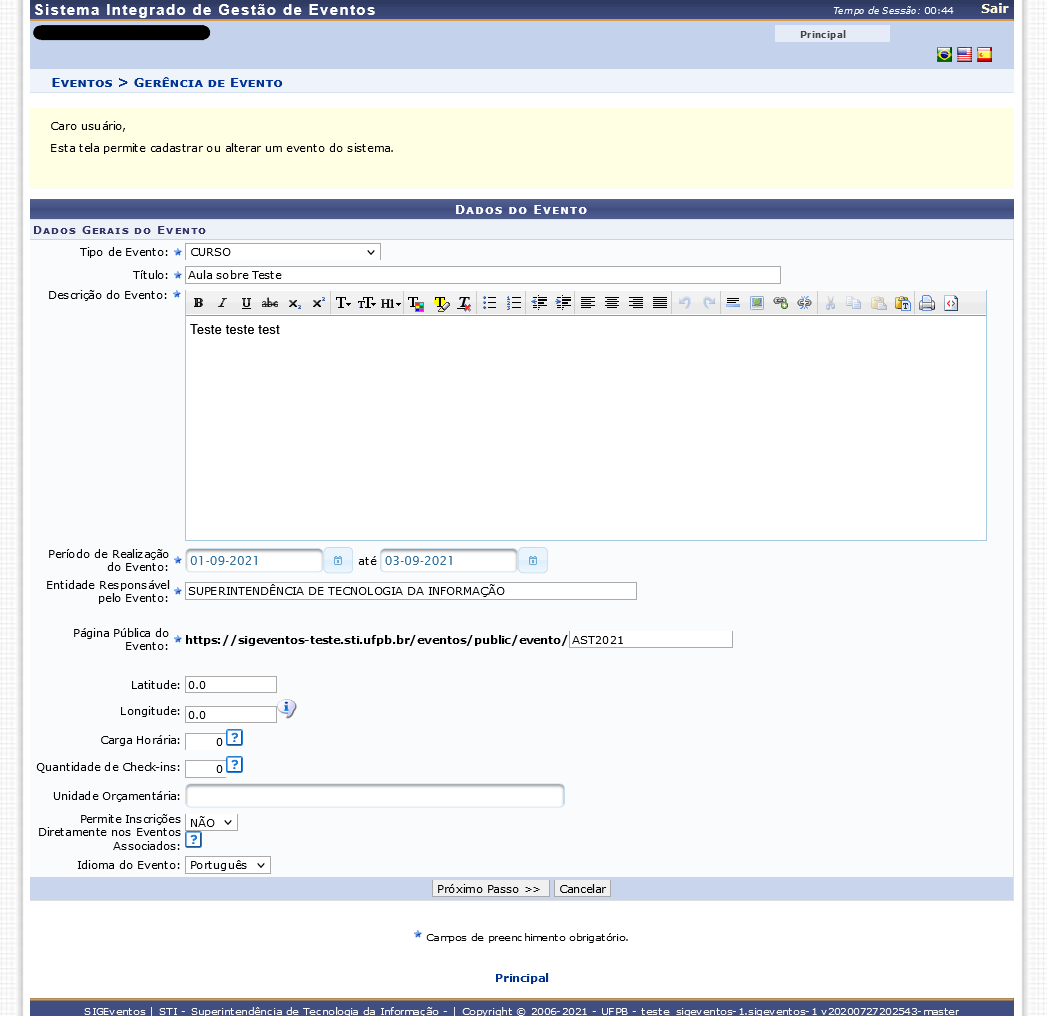](https://conhecimento.sti.ufpb.br/uploads/images/gallery/2021-09/MghmgciclmSyZfV2-sigeventos-alterar-dados-evento-01.png) Para realizar as alterações necessárias, siga as instruções presentes na funcionalidade [Cadastrar Evento](https://conhecimento.sti.ufpb.br/books/sigeventos/page/cadastrar-evento), já explicado anteriormente neste mesmo manual. Após alterar os dados desejados, o sistema mostrará a mensagem de sucesso da alteração. # Remover Evento --- * SISTEMA(S): [SIGEventos](https://sigeventos.ufpb.br/eventos/) * PERFIL(IS): Administrador de Evento / Gestor de Evento --- Esta funcionalidade permite que o usuário deseja remover um dos eventos principais previamente cadastrados. Para usar essa operação, siga esse caminho abaixo: * SIGEventos → Menu Principal → Aba Gestão de Eventos → Gerenciamento de Eventos → Remover (ícone lixeira) A tela com os *Dados do Evento a Ser Removido* será prontamente apresentada pelo sistema da seguinte maneira: [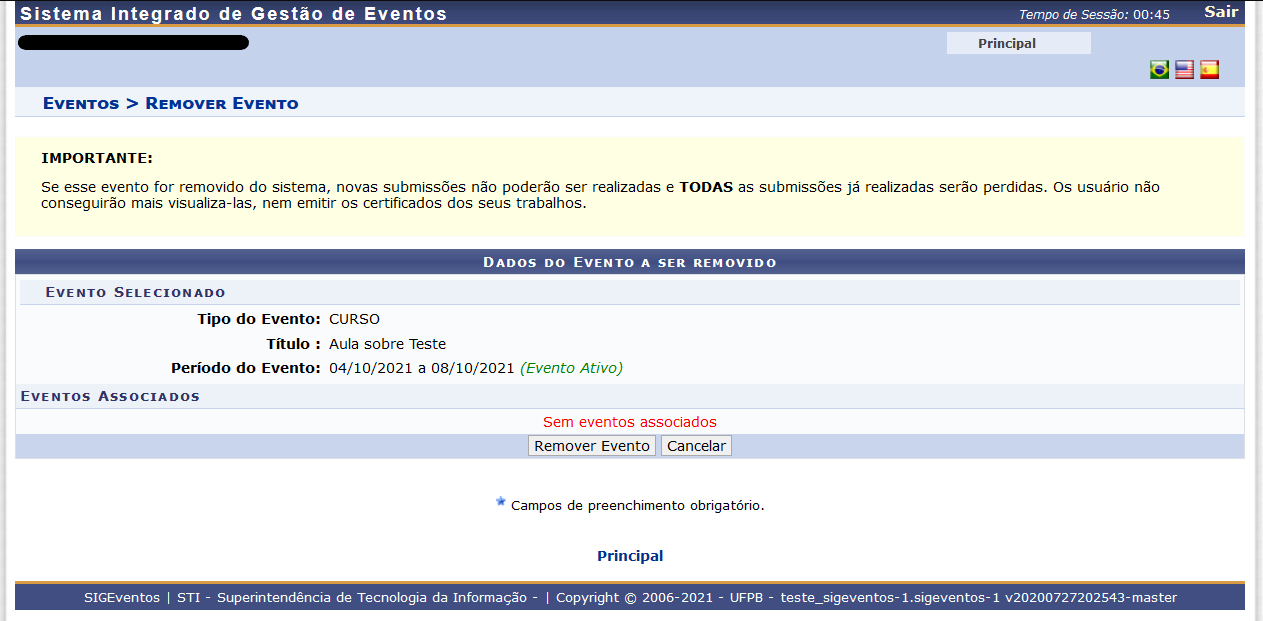](https://conhecimento.sti.ufpb.br/uploads/images/gallery/2021-09/ul6QG09O4MIGAeiu-sigeventos-remover-dados-evento-01.png) Para seguir com a remoção do evento selecionado, clique em *Remover Evento*. A caixa de diálogo será exibida solicitando a confirmação da exclusão ou não. Ao optar por prosseguir com a remoção, o sistema exibirá a mensagem de sucesso. # Cadastrar Novo Evento Associado ao Principal --- * SISTEMA(S): [SIGEventos](https://sigeventos.ufpb.br/eventos/) * PERFIL(IS): Administrador de Evento / Gestor de Evento --- Esta funcionalidade permite que o usuário se deseja cadastrar um novo evento associado ao evento principal seguindo o caminho abaixo: * SIGEventos → Menu Principal → Aba Gestão de Eventos → Gerenciamento de Eventos → Ícone Listar Eventos Associados → Cadastrar Novo Evento O sistema o direcionará para a página *Dados do Evento* a seguir: [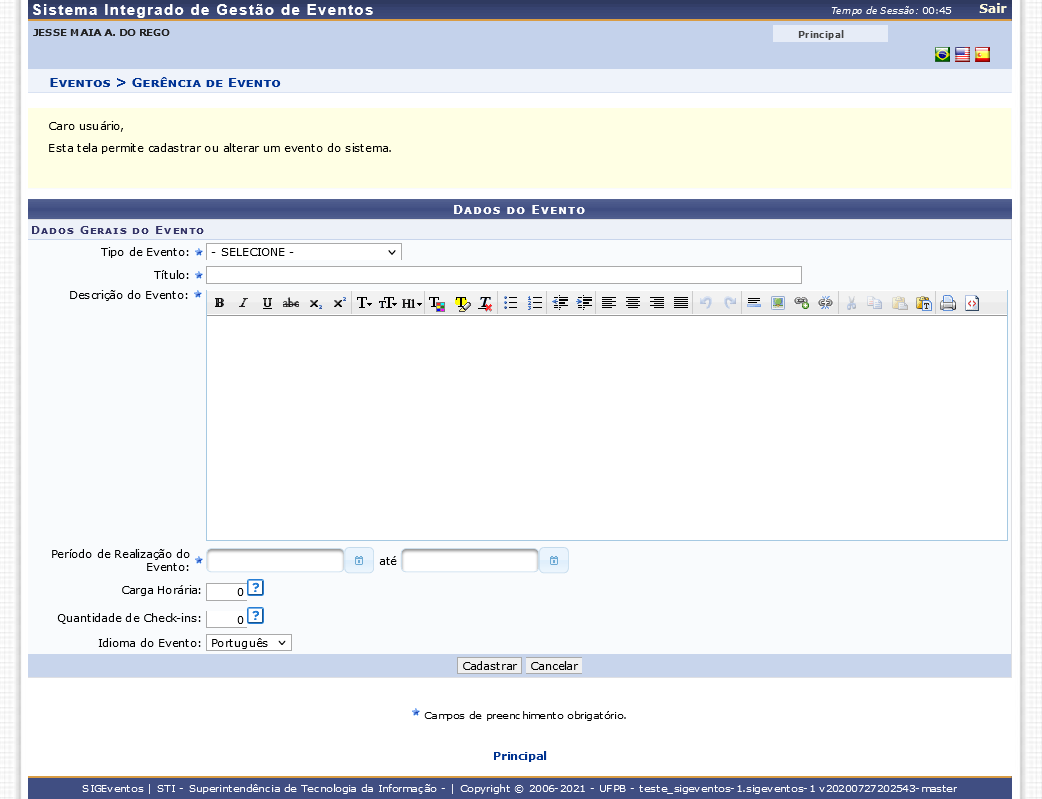](https://conhecimento.sti.ufpb.br/uploads/images/gallery/2021-09/NzNa5JfUmuRlTVpy-sigeventos-dados-evento-associado-01.png) Para cadastrar um novo evento associado, preencha os seguintes campos: * *Tipo de Evento* associado que será cadastrado; * *Título* do evento associado; * *Descrição* do Evento associado; * *Período de Realização do Evento*; * *Carga Horária* que constará nos certificados de participação no evento associado; * *Quantidade de Check-ins* fará o calculo automático para a geração de certificados de participação; * *Idioma do Evento* associado. Para prosseguir com o registro do novo evento associado, clique em *Cadastrar*. Em seguida, aparecerá a mensagem do cadastro com sucesso. # Abrir Período de Submissão de Trabalhos no Evento --- * SISTEMA(S): [SIGEventos](https://sigeventos.ufpb.br/eventos/) * PERFIL(IS): Administrador de Evento / Gestor de Evento --- Esta funcionalidade permite que o usuário abra o período de submissão de trabalhos no evento. Para desejar abrir o período, siga o caminho abaixo: * SIGEventos → Menu Principal → Aba Gestão de Eventos → Gerenciamento de Eventos → Abrir Período de Submissão de Trabalhos (ícone papel) → Abrir Período de Submisão (ícone sinal +) A seguinte tela será exposta pelo sistema: [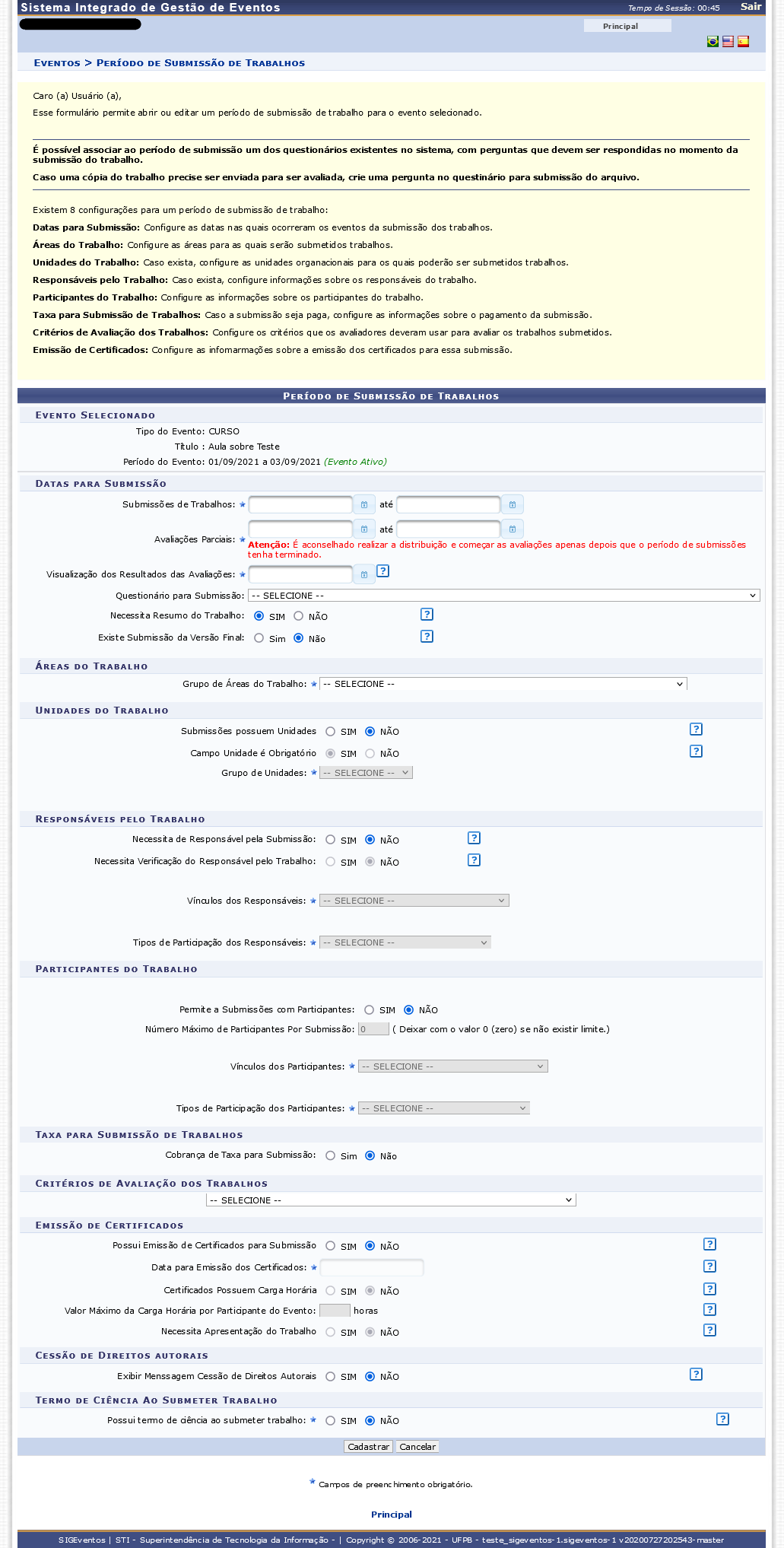](https://conhecimento.sti.ufpb.br/uploads/images/gallery/2021-09/Kq1n0IeAz1ERzvhJ-sigeventos-abrir-periodo-submissao-01.png) Para abrir um novo período de submissão de trabalhos para o evento associado selecionado, preencha os seguintes campos: * Data inicial e final do período de *Submissões de Trabalhos* no evento associado; * Data inicial e data final do período de *Avaliações Parciais* dos trabalhos submetidos para o evento; * Data de *Visualização dos Resultados das Avaliações* parciais realizadas para os trabalhos submetidos; * Selecione o *Questionário para Submissão* que deverá ser preenchido por autores dos trabalhos a serem submetidos no evento; * No campo *Necessita Resumo do Trabalho*, para os trabalhos desse evento é necessário informar um resumo; * No campo *Existe Submissão da Versão Final*, informe se os autores do trabalho poderão submeter uma versão final de um trabalho aprovado após a realização da avaliação parcial; * Selecione o *Grupo de Áreas de Trabalho* dos trabalhos que podem ser submetidos no evento; * No campo *Submissões Possuem Unidades*, informe se o autor do trabalho a ser submetido no evento deverá informar a unidade de trabalho à qual o trabalho a ser submetido está associado; * Informe se o *Campo Unidade é Obrigatório* para a submissão do trabalho no evento; * Caso tenha informado que o *Campo Unidade é Obrigatório*, no campo anterior, selecione o *Grupo de Unidades* às quais o trabalho a ser submetido pode ser associado; * Informe, no campo *Necessita de Responsável pela Submissão*, se o trabalho terá um responsável principal ou se todos os participantes serão considerados igualmente responsáveis por ele; * Caso tenha optado por solicitar, no momento da submissão do trabalho em um evento associado, a indicação de um responsável principal pelo trabalho, informe, também, se a submissão *Necessita Verificação do Responsável pelo Trabalho*, isto é, se o responsável precisará validar a submissão antes de enviá-la para a avaliação parcial; * Selecione os possíveis *Vínculos dos Responsáveis* pela submissão do trabalho com a Instituição, dentre as opções disponibilizadas. Neste campo, é possível informar quantos vínculos desejar; * Insira os possíveis *Tipos de Participação dos Responsáveis* pelas submissões no evento associado. Cabe destacar que, para este campo, podem ser inseridos quantos tipos forem necessários; * Informe se o evento *Permite Submissões com Participantes* ou não; * Caso o evento permita submissões de trabalhos com participantes, informe o *Número Máximo de Participantes Por Submissão*; * Caso o evento permita submissões de trabalhos com participantes, informe os possíveis *Vínculos dos Participantes* com o trabalho a ser submetido; * Ainda se o evento permitir submissões de trabalhos com participantes, insira os possíveis *Tipos de Participação dos Participantes* no trabalho; * Informe se haverá *Cobrança de Taxa* para Submissão de trabalhos no evento. Caso exista, informe também os dados da taxa a ser cobrada, como sua data de vencimento e as modalidades de participação no evento. É importante destacar que os campos referentes às informações da taxa de submissão só serão exibidos caso a opção Sim seja selecionada neste campo; * Informe os *Critérios de Avaliação dos Trabalhos* submetidos no evento. É importante destacar que é possível inserir a quantidade de critérios que desejar; * No campo *Possui Emissão de Certificados para Submissão*, informe se o evento associado permitirá a emissão de certificados para autores dos trabalhos submetidos; * Caso o evento permita a emissão de certificados de participação, informe a *Data para Emissão dos Certificados*; * Ainda se o evento permitir a emissão de certificados, indique se os *Certificados Possuem Carga Horária* ou não; * Caso o evento permita a emissão de certificados com carga horária, informe o *Valor Máximo da Carga Horária por Participante do Evento*, em horas; * No campo *Necessita Apresentação do Trabalho*, informa se para o evento é necessário que pelo menos um dos participantes realize a apresentação do trabalho para que o certificado possa ser liberado; * No campo *Exibir Mensagem Cessão de Direitos Autorais*, se informa quando o usuário só vai conseguir submeter para o evento se confirmar a cessão os direitos do trabalho aos responsáveis do evento; * No campo *Possui termo de ciência ao submeter trabalho*, se é necessário confirmar leitura do edital de publicação de trabalhos. Após inserir todos os dados desejados, clique em *Cadastrar* para prosseguir. O sistema mostrará a mensagem de sucesso do cadastramento. # Alterar Período de Submissão de Trabalhos no Evento --- * SISTEMA(S): [SIGEventos](https://sigeventos.ufpb.br/eventos/) * PERFIL(IS): Administrador de Evento / Gestor de Evento --- Esta funcionalidade permite que o usuário deseja alterar um período de submissão de trabalhos previamente aberto. Para usar essa operação, siga o caminho abaixo: * SIGEventos → Menu Principal → Aba Gestão de Eventos → Gerenciamento de Eventos → Abrir Período de Submissão de Trabalhos (ícone papel) → Alterar Período de Submisão (ícone papel com lápis) O sistema exibirá a tela *Período de Submissão de Trabalhos* abaixo: [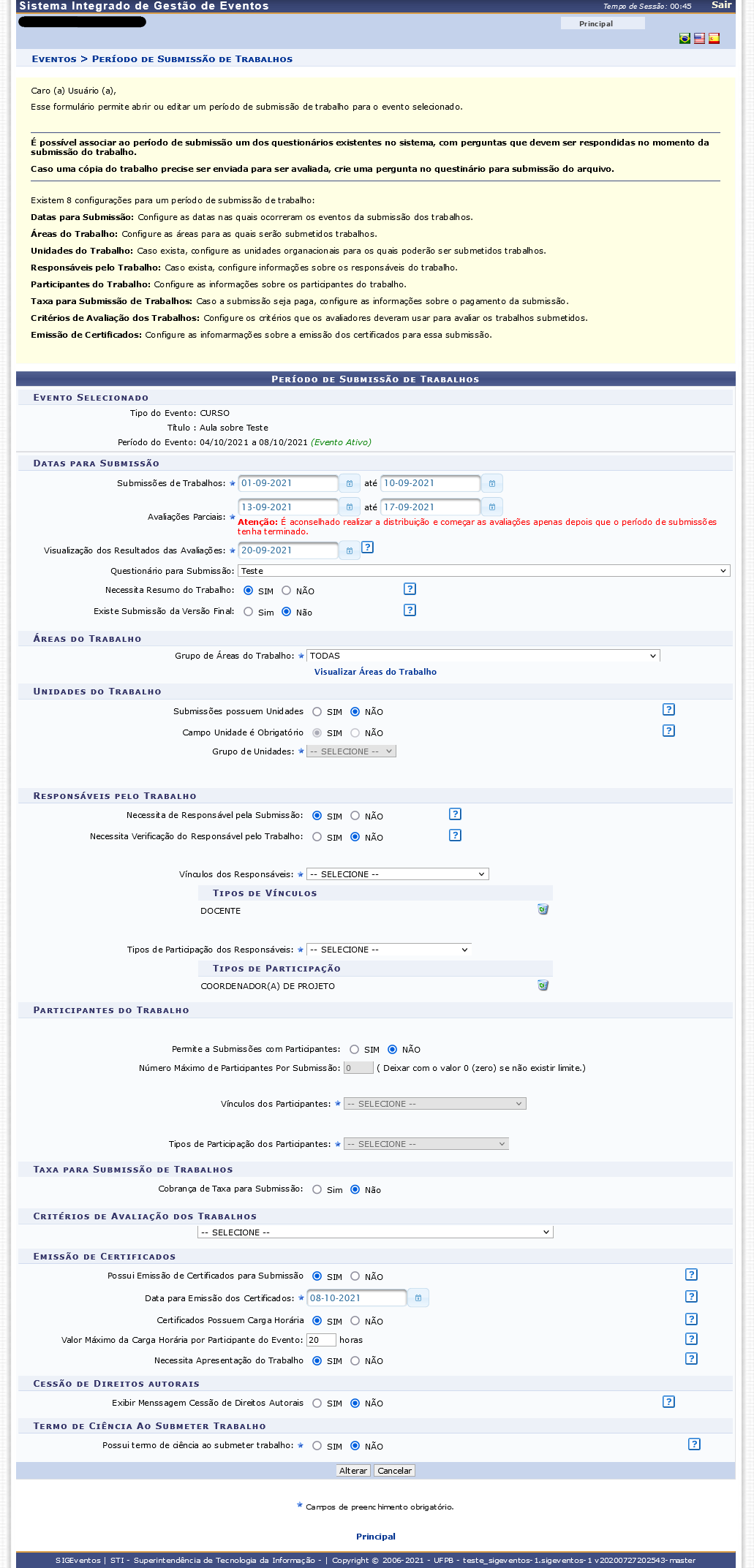](https://conhecimento.sti.ufpb.br/uploads/images/gallery/2021-09/pSoyQcioYIV7aqOp-sigeventos-alterar-periodo-submissao-01.png) A tela acima, que permite a alteração do período de submissão de trabalhos selecionado, é semelhante à tela onde é realizada a [abertura de um novo período de submissão](https://conhecimento.sti.ufpb.br/books/sigeventos/page/abrir-periodo-de-submissao-de-trabalhos-no-evento). Ao confirmar a realização das alterações desejadas, o sistema disponibilizará a mensagem de sucesso. # Remover Período de Submissão de Trabalhos no Evento --- * SISTEMA(S): [SIGEventos](https://sigeventos.ufpb.br/eventos/) * PERFIL(IS): Administrador de Evento / Gestor de Evento --- Esta funcionalidade permite que o usuário deseja remover remover período de submissão de trabalhos em evento. Para usar essa operação, siga esse caminho: * SIGEventos → Menu Principal → Aba Gestão de Eventos → Gerenciamento de Eventos → Abrir Período de Submissão de Trabalhos (ícone papel) O sistema exibirá a tela abaixo: [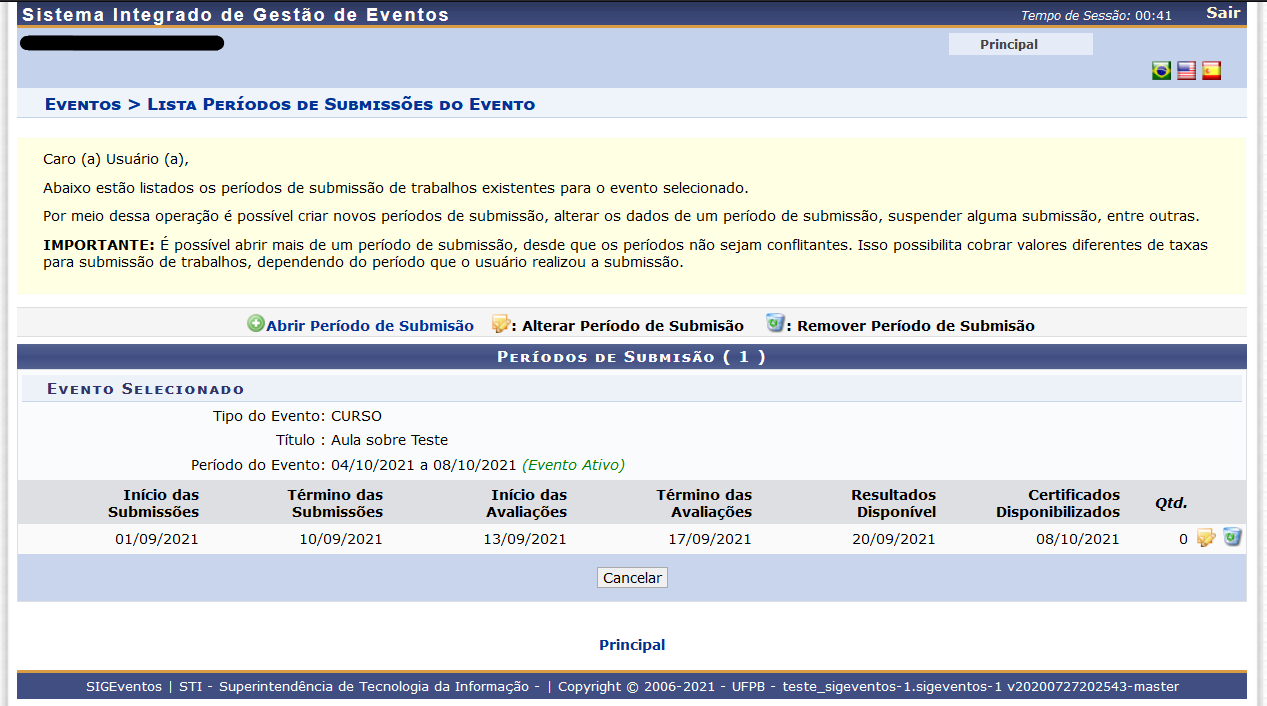](https://conhecimento.sti.ufpb.br/uploads/images/gallery/2021-09/4mzk3vYb05h4ldAo-sigeventos-remover-periodo-submissao-01.png) Clique no ícone lixeira (*Remover Período de Submisão*). A seguinte caixa de diálogo será apresentada, solicitando a confirmação da remoção ou não. Optando por confirmar a exclusão, a mensagem de sucesso da remoção será exibida na tela do sistema. # Abrir Período de Inscrição de Participantes --- * SISTEMA(S): [SIGEventos](https://sigeventos.ufpb.br/eventos/) * PERFIL(IS): Administrador de Evento / Gestor de Evento --- Esta funcionalidade permite que o usuário abra o período de inscrição de participantes no evento. Para usar esta, siga esse caminho abaixo: * SIGEventos → Menu Principal → Aba Gestão de Eventos → Gerenciamento de Eventos → Abrir Período de Inscrição de Participantes (ícone pessoa) → Abrir Período de Inscrição (ícone sinal +) O sistema exibirá a tela abaixo: [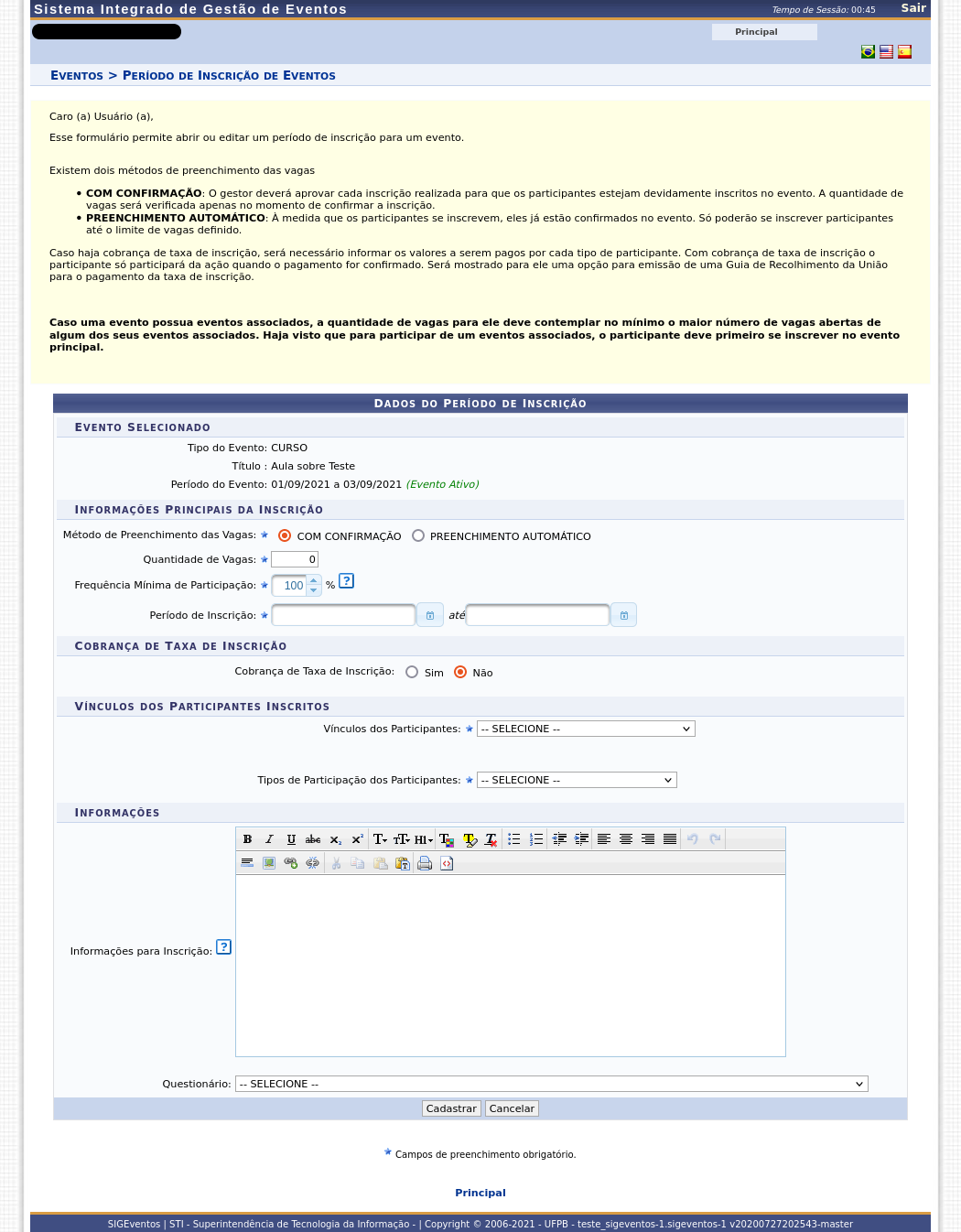](https://conhecimento.sti.ufpb.br/uploads/images/gallery/2021-09/RkijZJXCpaXqQ6Lb-sigeventos-abrir-periodo-inscricao-01.png) Para realizar a abertura do período de inscrição, informe os seguintes *Dados do Período de Inscrição* a ser aberto: * Selecione o *Método de Preenchimento das Vagas* do evento associado, dentre as opções COM CONFIRMAÇÃO, na qual o gestor do evento deverá aprovar as inscrições realizadas; ou PREENCHIMENTO AUTOMÁTICO, na qual as vagas serão ocupadas na medida em que as inscrições forem feitas, sem necessidade de aprovação; * *Quantidade de Vagas* disponíveis no evento associado; * *Frequência Mínima de Participação* que o participante deverá cumprir. Para informar a frequência mínima desejada, é possível digitar o número desejado ou selecioná-lo clicando nos ícones , localizados ao lado do campo em questão; * *Período de Inscrição* no evento associado; * *Informe se haverá *Cobrança de Taxa de Inscrição* para os participantes do evento; * *Vínculos dos Participantes* inscritos no evento; * *Tipos de Participação dos Participantes* no evento institucional; * Se desejar, insira *Informações para Inscrição* do participante no evento associado, ou seja, informações que o possível participante deve saber antes de se inscrever no evento; * Selecione o tipo de *Questionário* a ser disponibilizado para preenchimento por parte do participante no momento da inscrição. Para concluir a operação, clique em *Cadastrar*. O sistema apresentará a mensagem de sucesso do cadastramento. # Alterar Período de Inscrição de Participantes --- * SISTEMA(S): [SIGEventos](https://sigeventos.ufpb.br/eventos/) * PERFIL(IS): Administrador de Evento / Gestor de Evento --- Esta funcionalidade permite que o usuário altere um período de inscrição previamente aberto. Para usar essa operação, siga o caminho abaixo: * SIGEventos → Menu Principal → Aba Gestão de Eventos → Gerenciamento de Eventos → Abrir Período de Inscrição de Participantes (ícone pessoa) → Alterar Período de Inscrição (ícone papel e lápis) O sistema exibirá a tela abaixo: [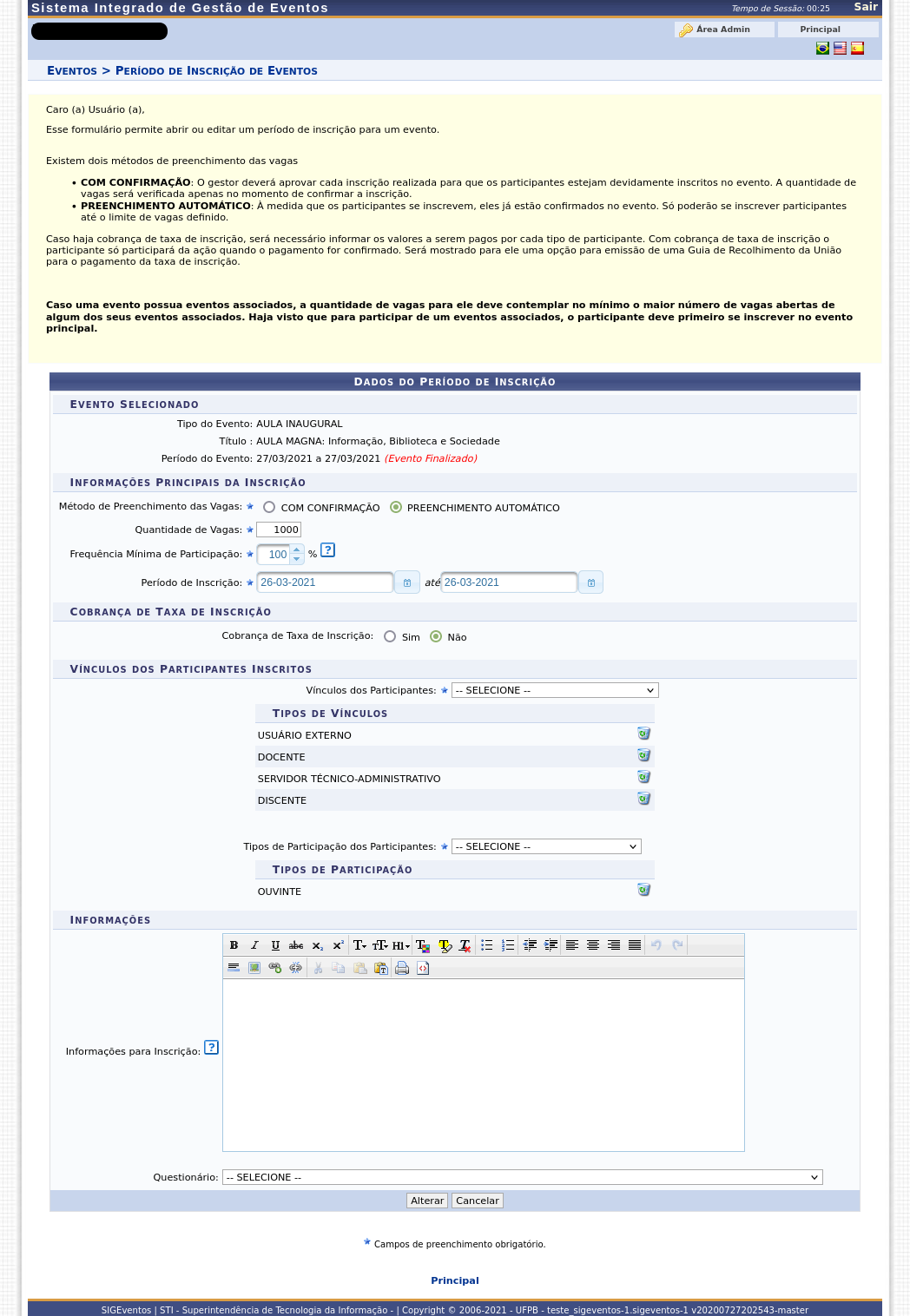](https://conhecimento.sti.ufpb.br/uploads/images/gallery/2021-09/RX4UMsyUjqiqjx3Y-sigeventos-alterar-periodo-inscricao-participante-01.png) As opções presentes na tela acima foram explicadas neste [link](https://conhecimento.sti.ufpb.br/books/sigeventos/page/abrir-periodo-de-inscricao-de-participantes). Após modificar os dados requeridos, clique em *Alterar* para confirmar as alterações. O sistema exibirá a mensagem de sucesso. # Remover Período de Inscrição de Participantes --- * SISTEMA(S): [SIGEventos](https://sigeventos.ufpb.br/eventos/) * PERFIL(IS): Administrador de Evento / Gestor de Evento --- Esta funcionalidade permite que o usuário deseje remover um período de inscrição de participantes em evento. Para usar essa operação, siga o caminho abaixo: * SIGEventos → Menu Principal → Aba Gestão de Eventos → Gerenciamento de Eventos → Abrir Período de Inscrição de Participantes (ícone pessoa) O sistema exibrá a tela abaixo: [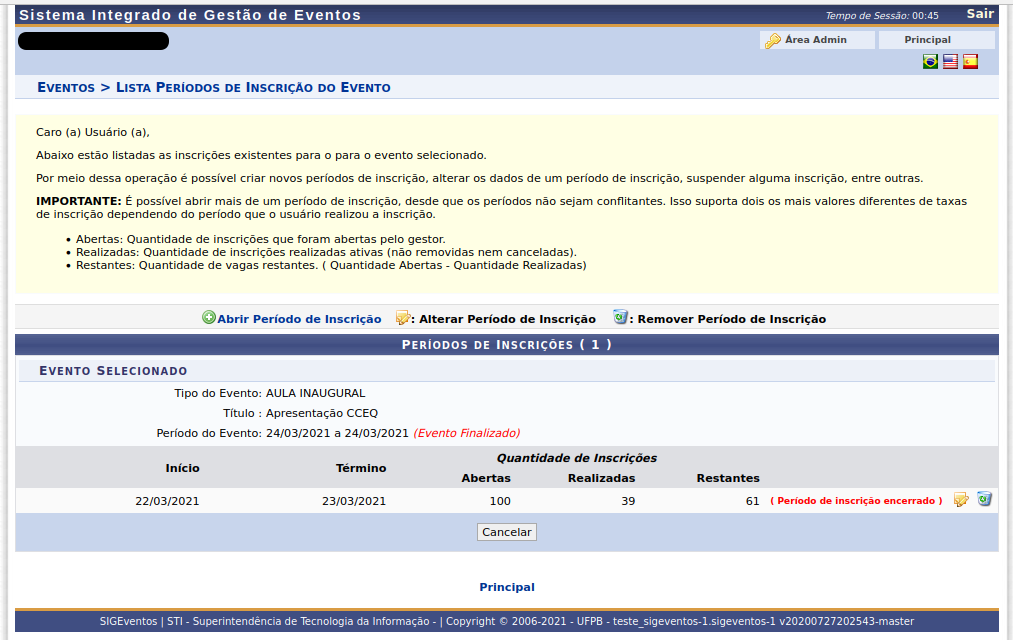](https://conhecimento.sti.ufpb.br/uploads/images/gallery/2021-09/O0lrGi2NhEBNUhYB-sigeventos-remover-periodo-inscricao-participante-01.png) Clique em *Remover Período de Inscrição* (ícone lixeira) ao lado do evento desejado. O sistema exibirá a caixa de diálogo solicitando a confirmação da remoção ou não. Optando por confirmar, apresentará mensagem de sucesso da operação. # Abrir Período de Inscrição da Equipe Organizadora --- * SISTEMA(S): [SIGEventos](https://sigeventos.ufpb.br/eventos/) * PERFIL(IS): Administrador de Evento / Gestor de Evento --- Esta funcionalidade permite que o usuário abra um novo período de inscrição para a equipe organizadora do evento. Para usar essa operação, siga esse caminho abaixo: * SIGEventos → Menu Principal → Aba Gestão de Eventos → Gerenciamento de Eventos → Abrir Período de Inscrição Equipe Organizadora (ícone grupo de pessoas) → Abrir Período de Inscrição (ícone sinal +) O sistema exibirá a tela abaixo: [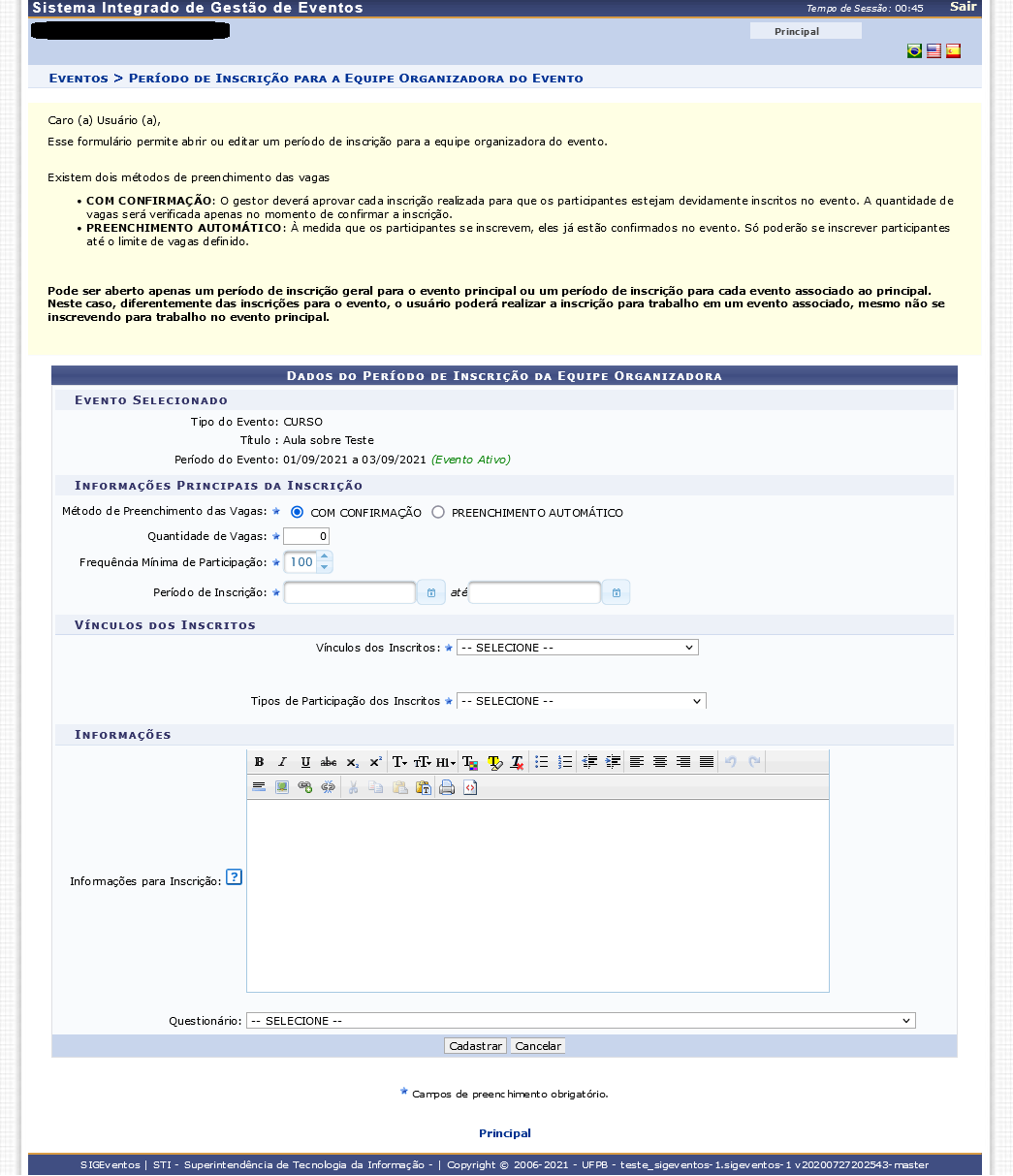](https://conhecimento.sti.ufpb.br/uploads/images/gallery/2021-09/iVabG0F7L2YX38nU-sigeventos-abrir-periodo-inscricao-equipe-01.png) Para abrir o período de inscrição da equipe organizadora no evento associado selecionado, informe os seguintes dados do período e das inscrições: * *Método de Preenchimento das Vagas* por parte do participante, dentre as opções COM CONFIRMAÇÃO, na qual o gestor do evento deverá aprovar as inscrições realizadas; ou PREENCHIMENTO AUTOMÁTICO, na qual as vagas serão ocupadas na medida em que as inscrições forem feitas, sem necessidade de aprovação; * *Quantidade de Vagas* disponíveis para inscrições; * *Frequência Mínima de Participação* do participante inscrito no evento associado. Para informar a frequência mínima desejada, digite o número desejado ou selecione-o clicando nos ícones , localizados ao lado do campo; * *Período de Inscrição* da equipe organizadora no evento; * *Vínculos dos Inscritos* com a Instituição; * *Tipos de Participação dos Inscritos* no evento associado; * *Informações para Inscrição*, isto é, informações que os usuários devem saber antes de realizar sua inscrição no evento associado; * *Questionário* a ser aplicado no momento da inscrição da equipe organização. Para concluir a operação, clique em *Cadastrar*. O sistema mostrará a mensagem de sucesso do cadastramento. # Alterar Período de Inscrição da Equipe Organizadora --- * SISTEMA(S): [SIGEventos](https://sigeventos.ufpb.br/eventos/) * PERFIL(IS): Administrador de Evento / Gestor de Evento --- Esta funcionalidade permite que o usuário altere um período de inscrição da Equipe Organizadora previamente aberto. Para usar essa operação, siga o caminho abaixo: * SIGEventos → Menu Principal → Aba Gestão de Eventos → Gerenciamento de Eventos → Abrir Período de Inscrição Equipe Organizadora (ícone grupo de pessoas) → Alterar Período de Inscrição (ícone papel e lápis) O sistema exibirá a tela abaixo: [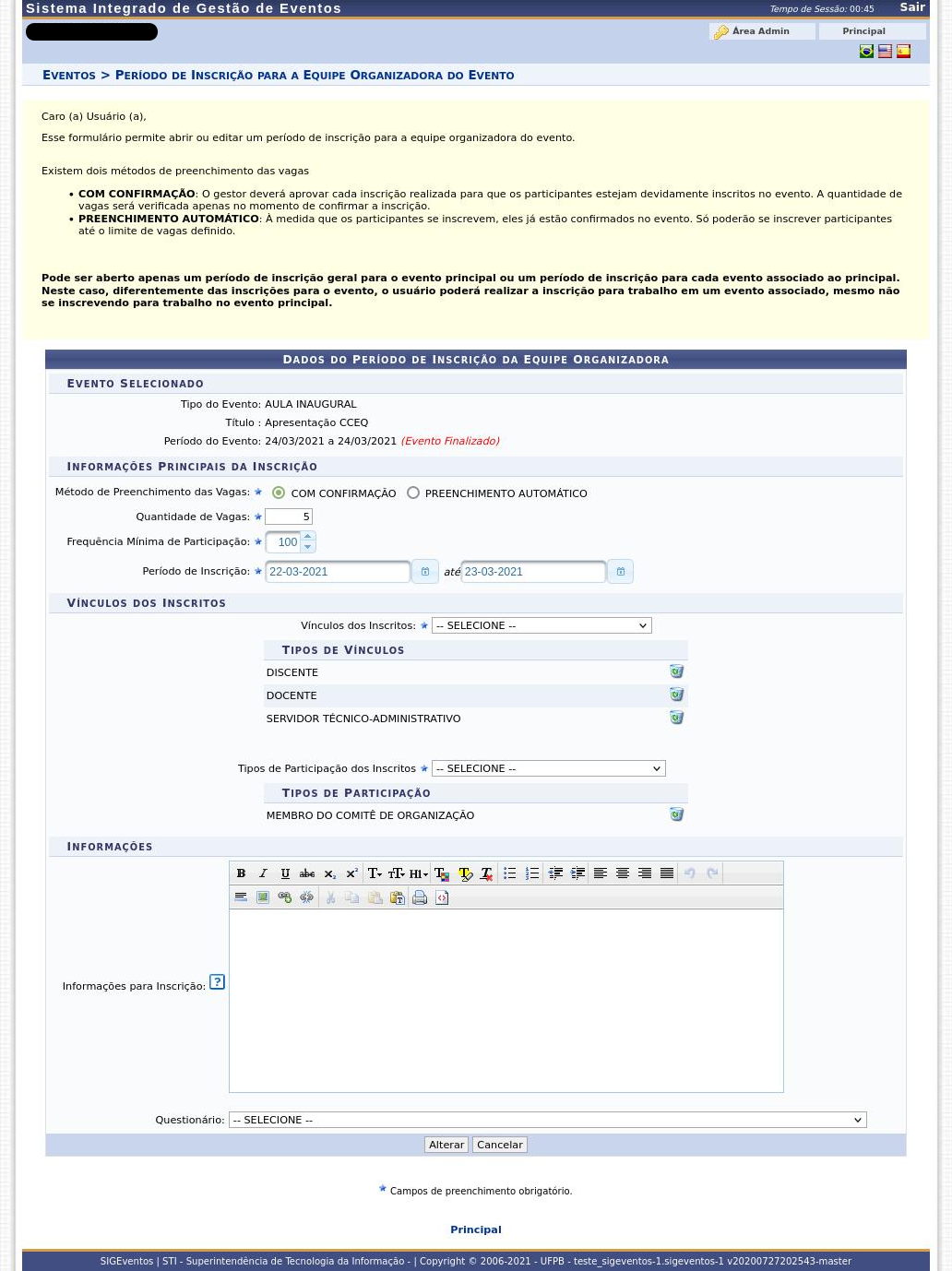](https://conhecimento.sti.ufpb.br/uploads/images/gallery/2021-09/GeWN8Q8tyV88mmRM-sigeventos-alterar-periodo-inscricao-equipe-01.png) As opções presentes na tela acima foram explicadas neste [link](https://conhecimento.sti.ufpb.br/books/sigeventos/page/abrir-periodo-de-inscricao-da-equipe-organizadora). Após modificar os dados requeridos, clique em *Alterar* para confirmar as alterações. O sistema exibirá a mensagem de sucesso. # Remover Período de Inscrição da Equipe Organizadora --- * SISTEMA(S): [SIGEventos](https://sigeventos.ufpb.br/eventos/) * PERFIL(IS): Administrador de Evento / Gestor de Evento --- Esta funcionalidade permite que o usuário deseje remover um período de inscrição de Equipe Organizadora em evento. Para usar essa operação, siga o caminho abaixo: * SIGEventos → Menu Principal → Aba Gestão de Eventos → Gerenciamento de Eventos → Abrir Período de Inscrição Equipe Organizadora (ícone grupo de pessoas) O sistema exibrá a tela abaixo: [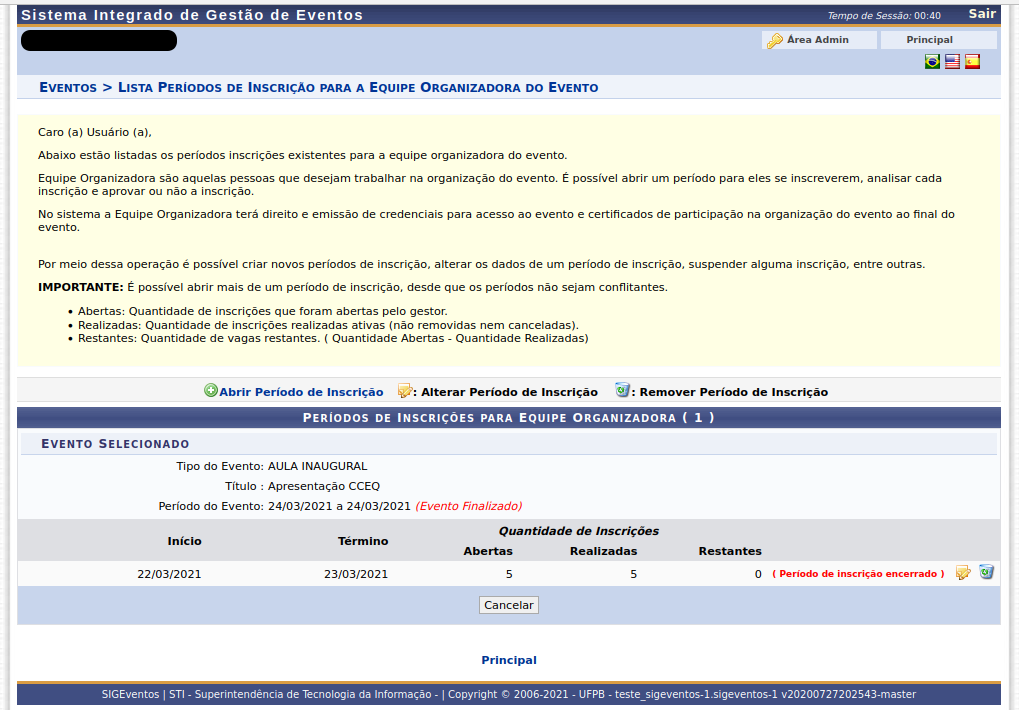](https://conhecimento.sti.ufpb.br/uploads/images/gallery/2021-09/ZghHhzwaB6sOoOVM-sigeventos-remover-periodo-inscricao-equipe-01.png) Clique em *Remover Período de Inscrição* (ícone lixeira) ao lado do evento desejado. O sistema exibirá a caixa de diálogo solicitando a confirmação da remoção ou não. Optando por confirmar, apresentará mensagem de sucesso da operação. # Realizar Nova Submissão --- * SISTEMA(S): [SIGEventos](https://sigeventos.ufpb.br/eventos/) * PERFIL(IS): Administrador de Eventos / Administrador de SIGEventos / Avaliador de Evento / Gestor de Avaliação de Evento / Gestor de Evento --- Esta funcionalidade permite que o usuário realize uma nova submissão de trabalho para os eventos cadastrados no sistema. Para usar essa operação, siga o caminho abaixo: * SIGEventos → Menu Principal → Aba Participantes → Inscrições para Submissões de Trabalhos → Realizar Nova Submissão Clique em *Submeter Trabalho* (ícone seta cor verde) ícone para se inscrever em um evento desejado. A seguinte tela será exibida: [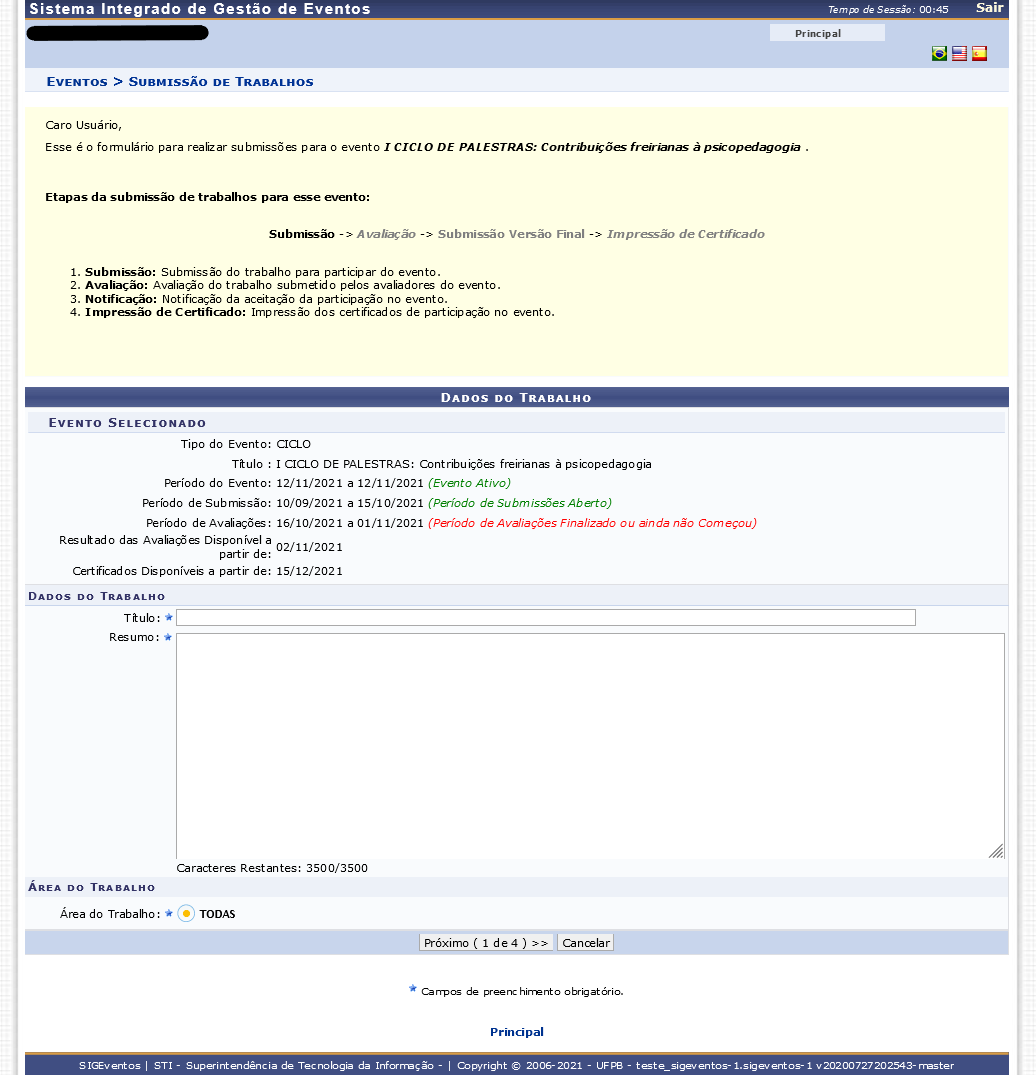](https://conhecimento.sti.ufpb.br/uploads/images/gallery/2021-09/ZF1ldpubd0qsuRDt-sigeventos-realizar-submissao-01.png) Indique os *Dados do Trabalho* a seguir: * *Título* do trabalho submetido; * *Resumo* do trabalho submetido; * *Área do Trabalho* que será submetido. Após preencher os campos, clique em *Próximo (1 de 4)*. Será apresentada a tela a seguir: [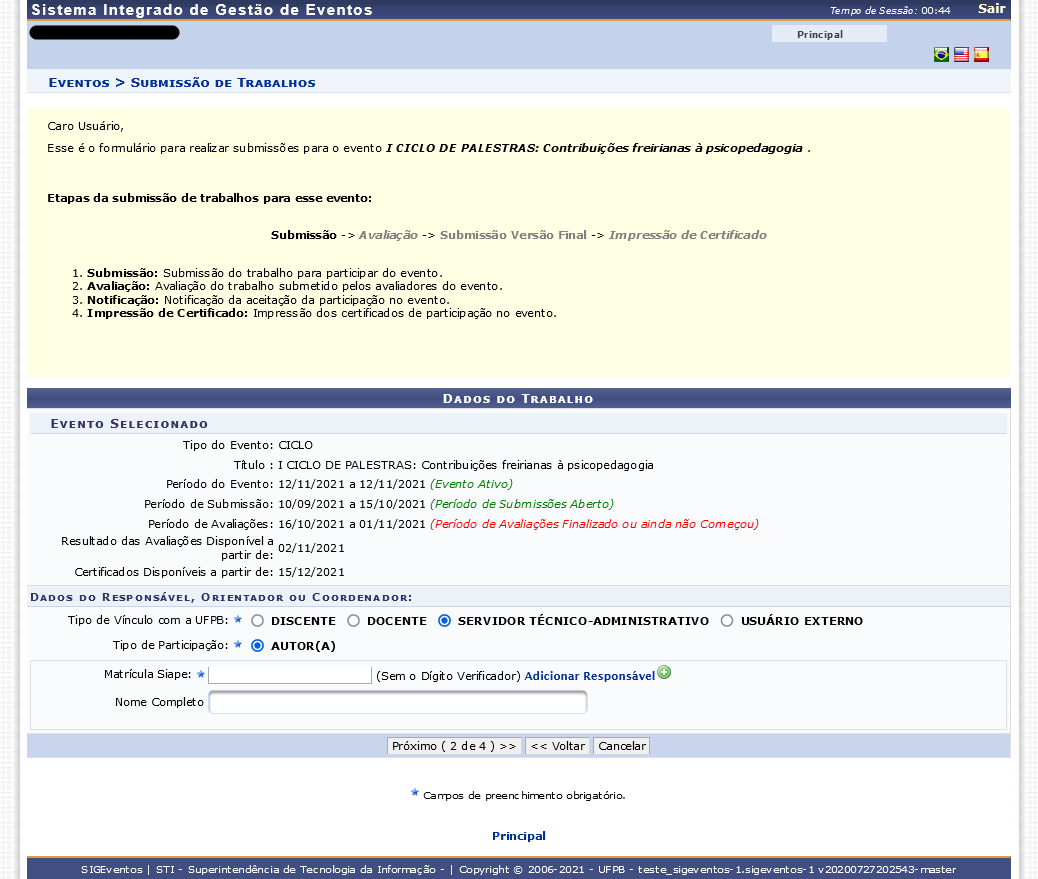](https://conhecimento.sti.ufpb.br/uploads/images/gallery/2021-09/pTywdBTnEPmbR6Tb-sigeventos-realizar-submissao-02.png) Informe os seguintes campos para prosseguir com a operação: * *Tipo de Vínculo com a UFPB* que o autor do trabalho submetido tem; * *Tipo de Participação* no trabalho submetido; * *Matrícula* do responsável pelo trabalho; * *Nome Completo* do autor do trabalho que será submetido. Ainda na página dos *Dados do Trabalho*, na segunda etapa, para prosseguir com a submissão do trabalho, clique em *Próximo (2 de 4)*. A próxima página será apresentada a seguir: [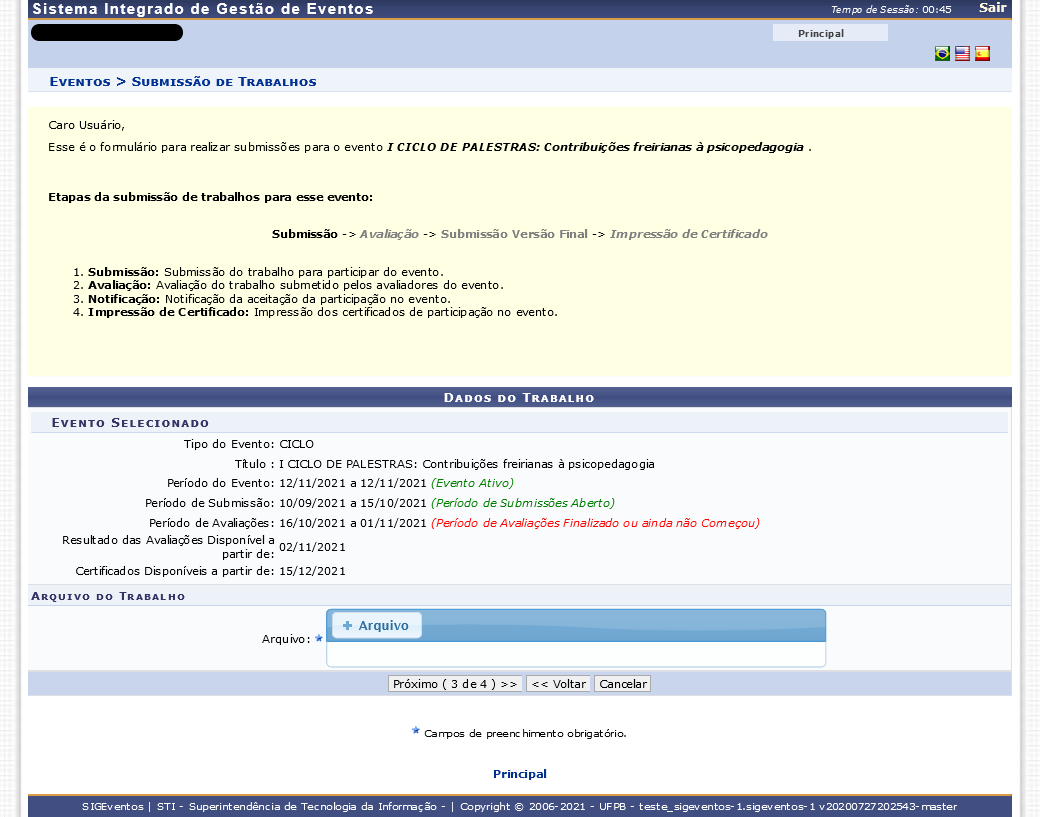](https://conhecimento.sti.ufpb.br/uploads/images/gallery/2021-09/PLhb5lH1UcOiIYOs-sigeventos-realizar-submissao-03.png) Clique em *Arquivo* para anexar o arquivo e, em seguida, clique em *Próximo (3 de 4)*. A última página para tornar possível a submissão do trabalho, será apresentada: [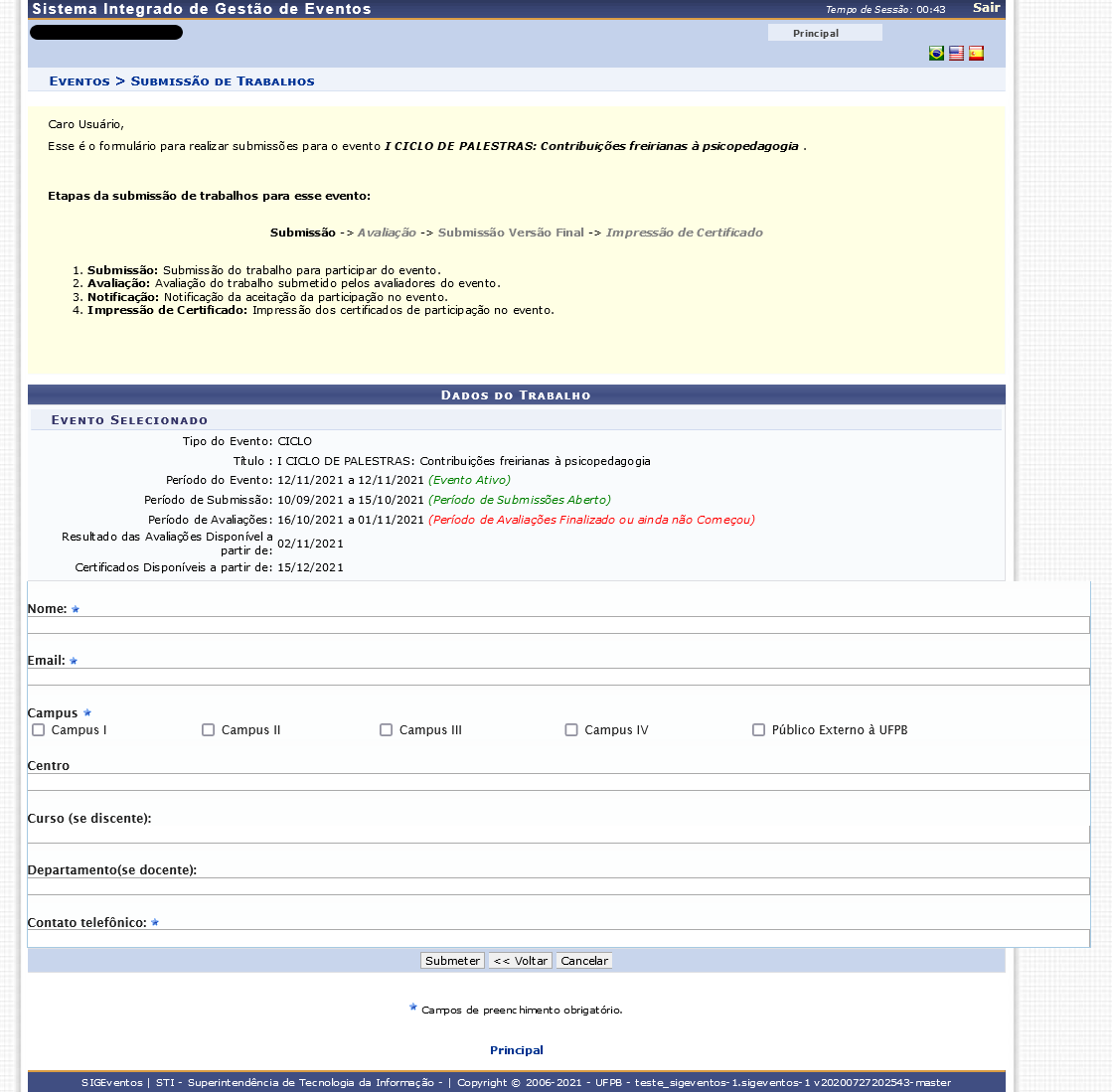](https://conhecimento.sti.ufpb.br/uploads/images/gallery/2021-09/4XReGlcDXKEd2Uu6-sigeventos-realizar-submissao-04.png) Na quarta e última etapa dos *Dados do Trabalho*, preencha os seguintes campos: * *Nome* do responsável pela submissão de trabalho; * *Email* do responsável; * *Campus* local onde o responsável trabalha ou estuda; * *Centro* onde o responsável trabalha ou estuda; * *Curso (se discente)* do responsável se for aluno; * *Departamento (se docente)* do responsável se for professor; * *Contato telefônico* do responsável. Após o preenchimento dos campos, clique em *Submeter*. O sistema exibirá a mensagem de sucesso da submissão do trabalho. # Gerenciar Minhas Submissões de Trabalhos --- * SISTEMA(S): [SIGEventos](https://sigeventos.ufpb.br/eventos/) * PERFIL(IS): Administrador de Eventos / Administrador de SIGEventos / Avaliador de Evento / Gestor de Avaliação de Evento / Gestor de Evento --- Esta funcionalidade permite que o usuário gerencie suas submissões de trabalhos para eventos, cadastradas no sistema, possibilitando a visualização, alteração ou remoção de uma determinada submissão. Para usar essa operação, siga o caminho abaixo: * SIGEventos → Menu Principal → Aba Participantes → Inscrições para Submissões de Trabalhos → Minhas Submissões de Trabalho Na tela *Filtros*, o usuário pode buscar uma submissão de trabalho que deseja gerenciar, para isso informe o *Número da Submissão* e o *Título da Submissão*. Nos campos *Eventos Iniciados a partir de* e *Eventos Até a data de*, insira as datas de início e fim do evento, se preferir selecione-as no calendário. Após inserir os dados necessários, clique em *Filtrar*, os resultados serão listados logo abaixo. Abaixo dos campos de busca, o sistema mostrará os títulos das submissões realizados. Para gerencia-los clique no botão *Opções*, o sistema exibirá as opções de *Visualizar Submissão*, *Alterar a Submissão* e *Cancelar Submissão*. Para ter acesso a submissão de trabalho desejada, clique em *Visualizar Submissão* (ícone lupa). A seguinte página será exibida: [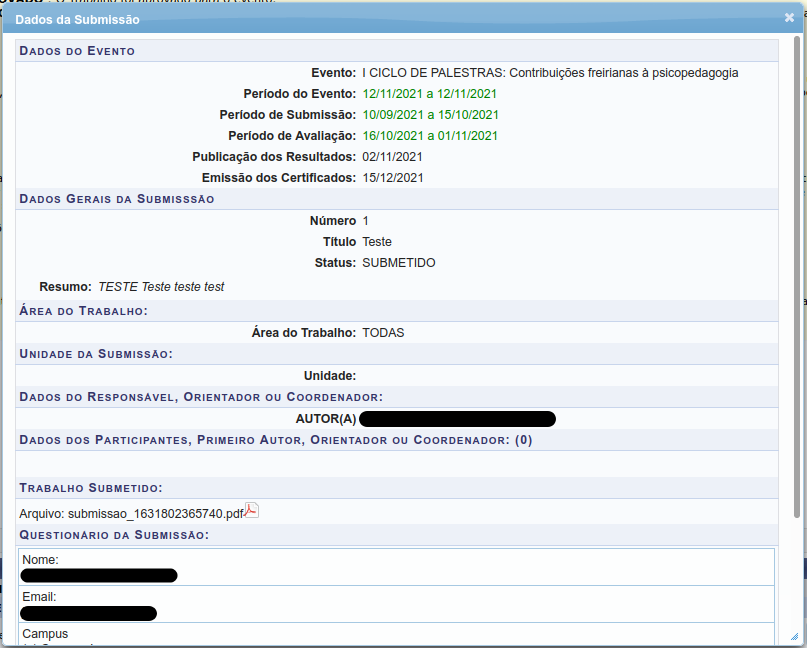](https://conhecimento.sti.ufpb.br/uploads/images/gallery/2021-09/foz1RHe1Tc3Tof3G-sigeventos-gerenciar-submissao-01.png) Caso deseje alterar os dados de uma submissão de trabalho específica, clique em *Alterar a Submissão* (ícone papel e lápis). A seguinte tela será apresentada: [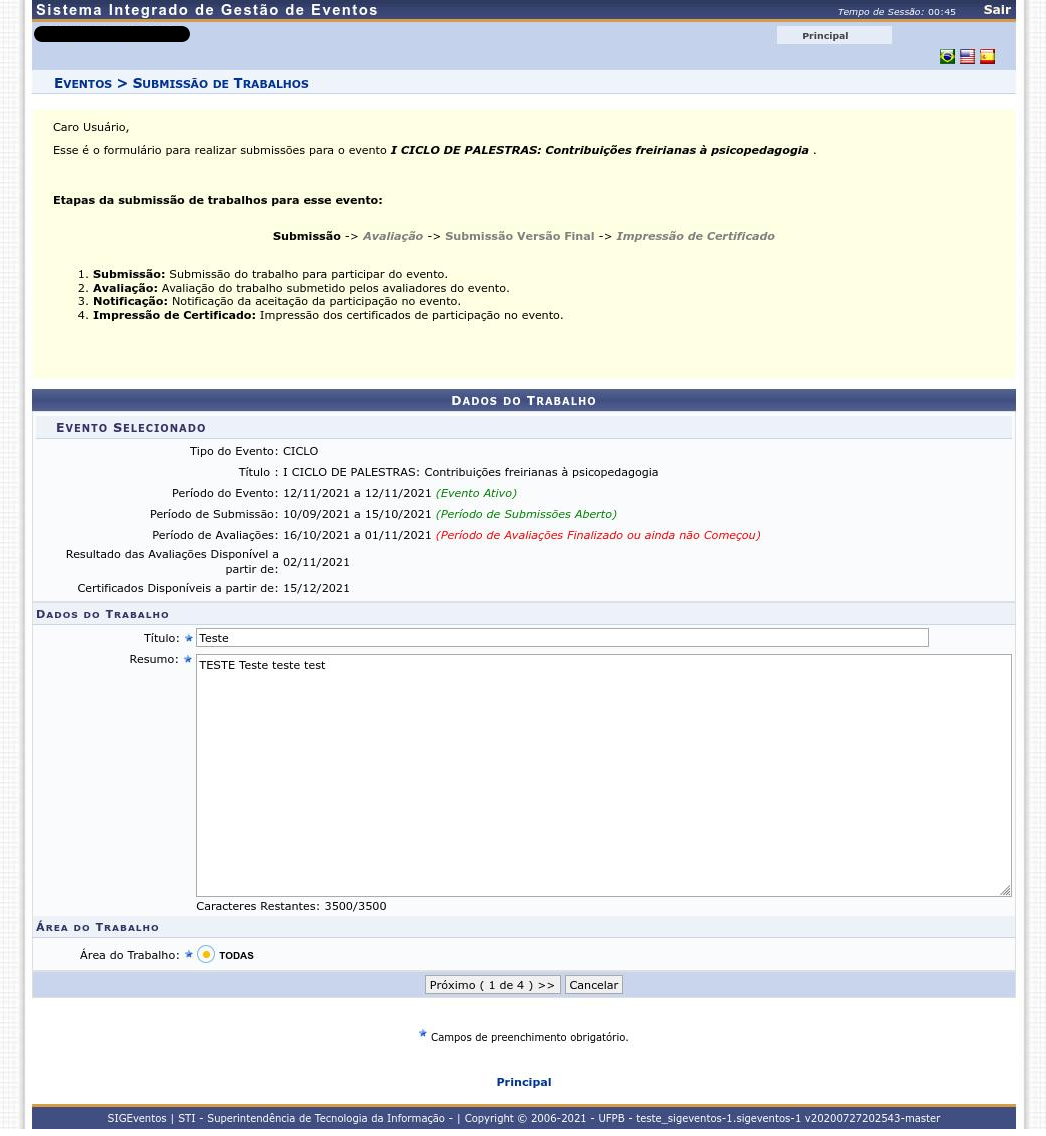](https://conhecimento.sti.ufpb.br/uploads/images/gallery/2021-09/1ow4SdGTLx0uMAnR-sigeventos-gerenciar-submissao-02.png) A tela acima, que permite a alteração dos dados de submissão de trabalhos selecionado, é semelhante à [tela onde realiza a submissão de trabalho](https://conhecimento.sti.ufpb.br/books/sigeventos/page/realizar-nova-submissao). Após a alteração dos dados, o sistema exibirá a mensagem de sucesso da submissão do trabalho. Para excluir uma submissão específica, clique em Remover Submissão (ícone lixeira). A página dos *Dados do Evento* e *Dados Gerais da Submissão* será apresentada, no seguinte formato: [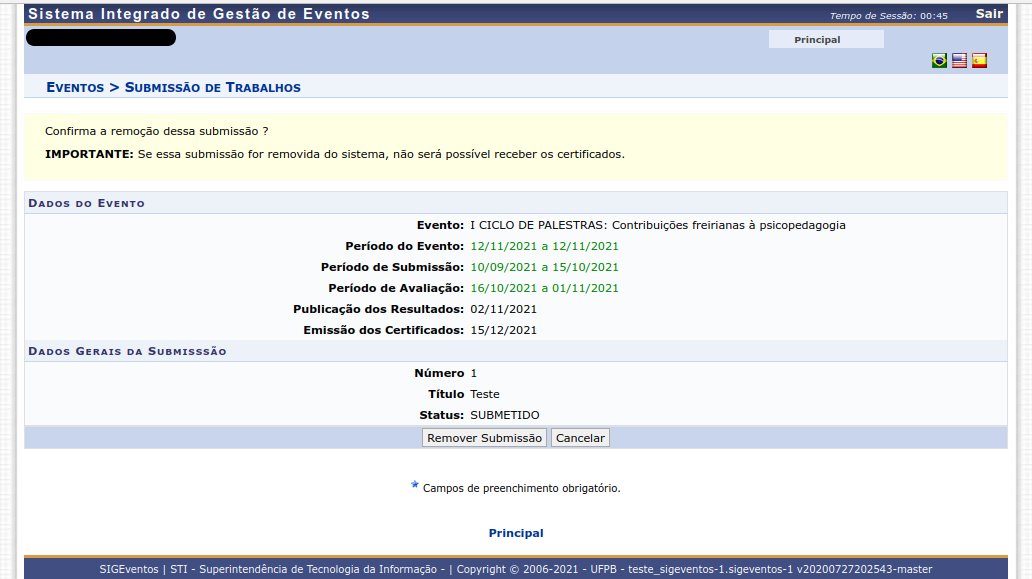](https://conhecimento.sti.ufpb.br/uploads/images/gallery/2021-09/dEFFu1GNFRdzY2qb-sigeventos-gerenciar-submissao-03.png) Clique em *Remover Submissão* para prosseguir com a exclusão da submissão do trabalho. O sistema exibirá a caixa de diálogo, questionando se o usuário realmente deseja remover a submissão. Clicando em *OK* para confirmar a remoção, a mensagem de sucesso da exclusão da submissão será apresentada no topo da página. # Realizar Nova Inscrição --- * SISTEMA(S): [SIGEventos](https://sigeventos.ufpb.br/eventos/) * PERFIL(IS): Administrador de Eventos / Administrador de SIGEventos / Avaliador de Evento / Gestor de Avaliação de Evento / Gestor de Evento --- Esta funcionalidade permite que o usuário realize inscrições e visualize dados de eventos cadastrados no sistema. Para usar essa operação, siga o caminho abaixo: * SIGEventos → Menu Principal → Aba Participantes → Inscrições de Participantes → Realizar Nova Inscrição Na tela de *Eventos com Período de Inscriçõ Aberto*, selecione o evento desejado clicando em *Realizar Inscrição* (ícone seta cor verde). O sistema exibirá a tela abaixo: [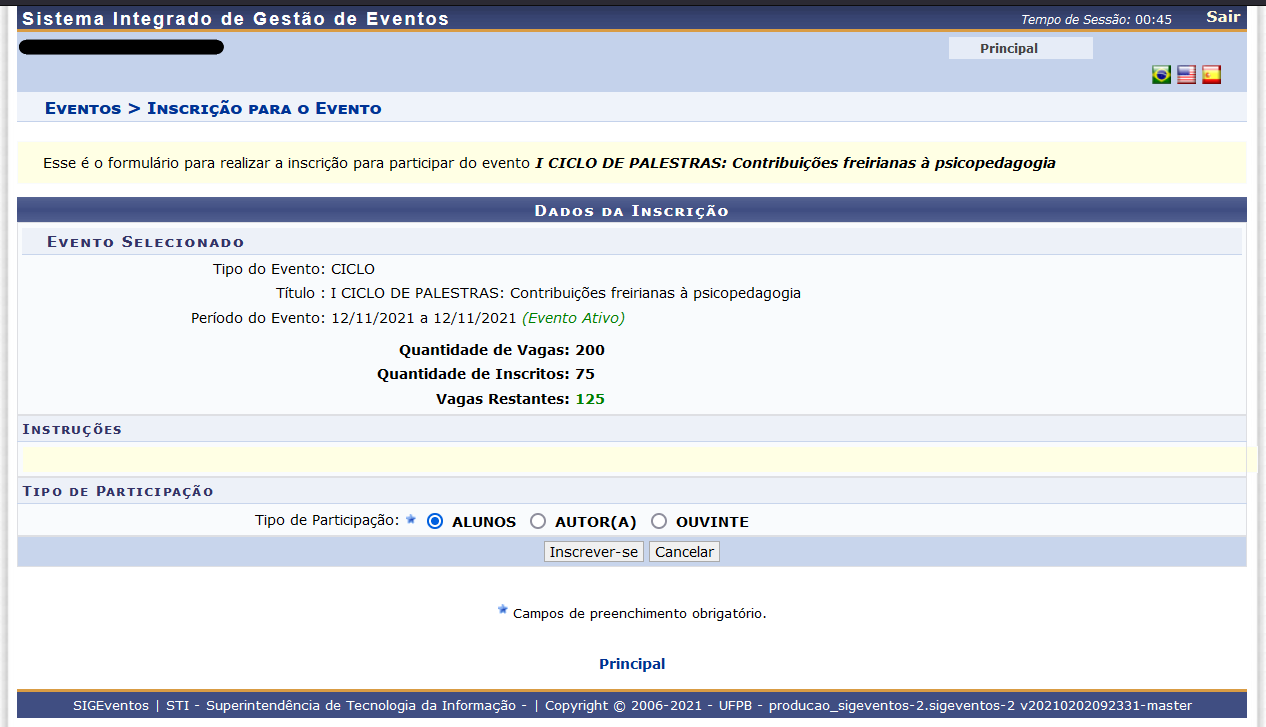](https://conhecimento.sti.ufpb.br/uploads/images/gallery/2021-09/nwWKcdpbwD4gPck3-sigeventos-realizar-inscricao-01.png) Esta tela pode variar de acordo com o *Tipo de Participação* do usuário. Para finalizar a inscrição, clique em *Inscrever-se*. Em seguida, o sistema exibirá a mensagem de sucesso no topo da página. # Gerenciar Minhas Inscrições --- * SISTEMA(S): [SIGEventos](https://sigeventos.ufpb.br/eventos/) * PERFIL(IS): Administrador de Eventos / Administrador de SIGEventos / Avaliador de Evento / Gestor de Avaliação de Evento / Gestor de Evento --- Esta funcionalidade é utilizada para gerenciar as inscrições já realizadas em um evento cadastrado no sistema. Para usar essa operação, siga o caminho abaixo: * SIGEventos → Menu Principal → Aba Participantes → Inscrições de Participantes → Minhas Inscrições Na tela *Inscrições*, o usuário pode buscar um evento que deseja gerenciar, para isso informe o *Título do Evento*. Nos campos *Eventos Iniciados a partir de* e *Eventos Até a data de*, insira as datas de início e fim do evento, se preferir selecione-as no calendário. Após inserir os dados necessários, clique em *Filtrar*, os resultados serão listados logo abaixo. Abaixo dos campos de busca, o sistema mostrará as inscrições realizadas. Para gerencia-las clique no botão *Opções*, o sistema exibirá as opções de *Visualizar Inscrição* e *Cancelar Inscrição*. Para visualizar uma inscrição, clique no ícone lupa (*Visualizar Inscrição*). O sistema exibirá uma janela com os dados do evento e da inscrição: [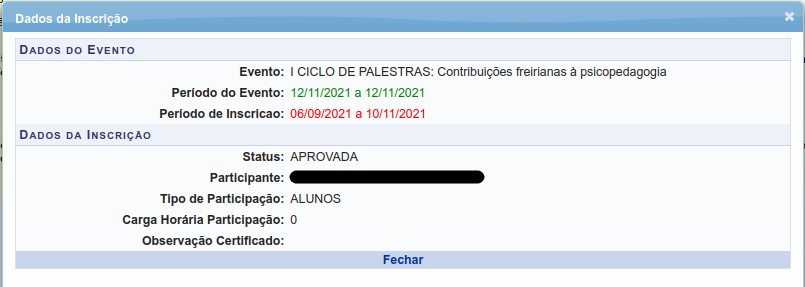](https://conhecimento.sti.ufpb.br/uploads/images/gallery/2021-09/9wfOLmX2eezaMu5K-sigeventos-gerenciar-inscricao-01.png) Caso queira cancelar a inscrição em um evento, clique no ícone lixeira (*Cancelar Inscrição*). O sistema direcionará para uma página de confirmação, com os mesmos dados da tela anterior: [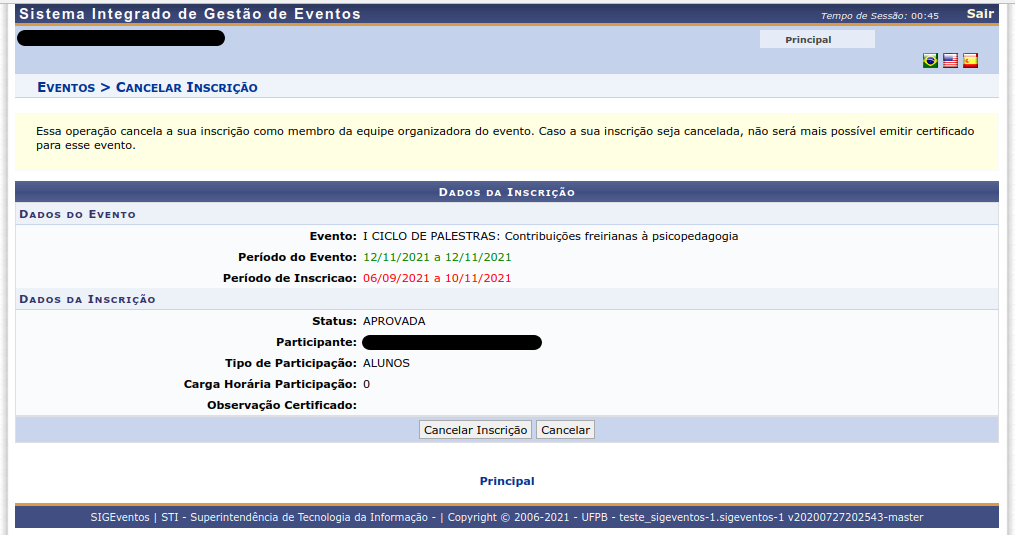](https://conhecimento.sti.ufpb.br/uploads/images/gallery/2021-09/X7fMsUDkTIPgjYyT-sigeventos-gerenciar-inscricao-02.png) Para confirmar o cancelamento, clique em *Cancelar Inscrição*. O sistema abrirá a janela de confirmação. Clique em *Ok* para confirmar. O sistema exibirá a mensagem de sucesso no topo da página. # Realizar Nova Inscrição para Equipe Organizadora --- * SISTEMA(S): [SIGEventos](https://sigeventos.ufpb.br/eventos/) * PERFIL(IS): Administrador de Eventos / Administrador de SIGEventos / Avaliador de Evento / Gestor de Avaliação de Evento / Gestor de Evento --- Esta funcionalidade permite que o usuário inscreva-se para participar da equipe organizadora dos eventos cadastrados no sistema. Para usar essa operação, siga o caminho abaixo: * SIGEventos → Menu Principal → Aba Participantes → Inscrições de Equipes Organizadoras → Realizar Nova Inscrição Na tela de *Eventos com Período de Inscrição Aberto*, selecione o evento desejado clicando em *Realizar Inscrição* (ícone seta cor verde). O sistema exibirá a tela abaixo: [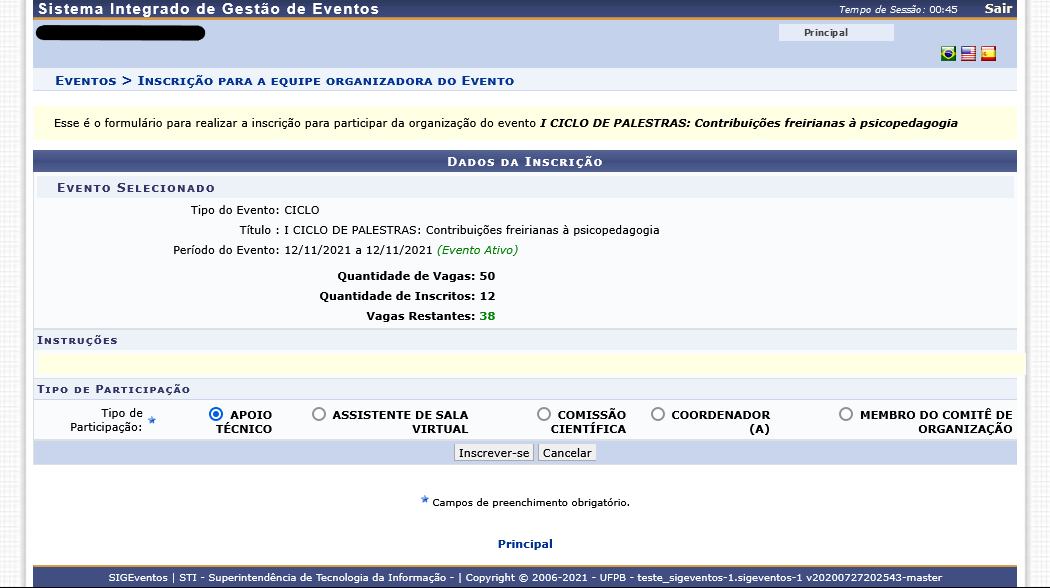](https://conhecimento.sti.ufpb.br/uploads/images/gallery/2021-09/HebG2XuJpk6rU3dk-sigeventos-realizar-inscricao-equipe-01.png) Esta tela pode variar de acordo com o *Tipo de Participação* do usuário. Para finalizar a inscrição, clique em *Inscrever-se*. Em seguida, o sistema exibirá a mensagem de sucesso no topo da página. # Gerenciar Minhas Inscrições para Equipe Organizadora --- * SISTEMA(S): [SIGEventos](https://sigeventos.ufpb.br/eventos/) * PERFIL(IS): Administrador de Eventos / Administrador de SIGEventos / Avaliador de Evento / Gestor de Avaliação de Evento / Gestor de Evento --- Esta funcionalidade permite que o usuário gerencie suas inscrições na equipe organizadora dos eventos cadastrados no sistema. Para usar essa operação, siga o caminho abaixo: * SIGEventos → Menu Principal → Aba Participantes → Inscrições de Equipes Organizadoras → Minhas Inscrições Na tela *Inscrições*, o usuário pode buscar um evento que deseja gerenciar, para isso informe o *Título do Evento*. Nos campos *Eventos Iniciados a partir de* e *Eventos Até a data de*, insira as datas de início e fim do evento, se preferir selecione-as no calendário. Após inserir os dados necessários, clique em *Filtrar*, os resultados serão listados logo abaixo. Abaixo dos campos de busca, o sistema mostrará as inscrições realizadas. Para gerencia-las, clique no botão *Opções*. O sistema exibirá as opções de *Visualizar Inscrição* e *Cancelar Inscrição*. Para visualizar uma inscrição, clique no ícone lupa (*Visualizar Inscrição*). O sistema exibirá uma janela com os dados do evento e da inscrição: [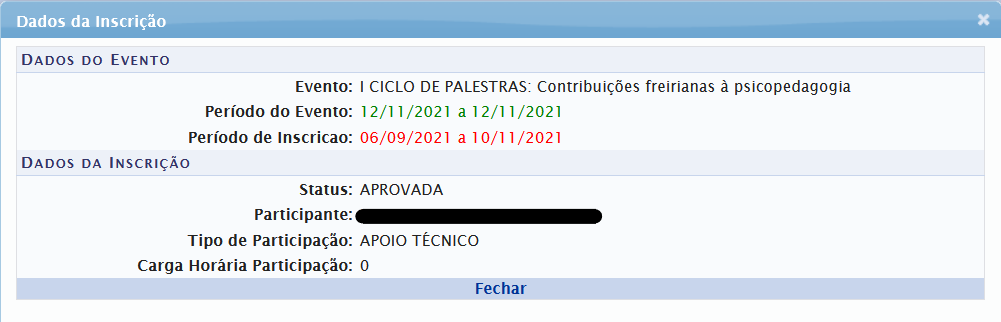](https://conhecimento.sti.ufpb.br/uploads/images/gallery/2021-09/9p9QJOSeH4AzH2Nt-sigeventos-gerenciar-inscricao-equipe-01.png) Se desejar cancelar a inscrição para a equipe organizadora do evento, clique no ícone lixeira (*Cancelar Inscrição*). A página de *Dados da Inscrição* será exibida abaixo: [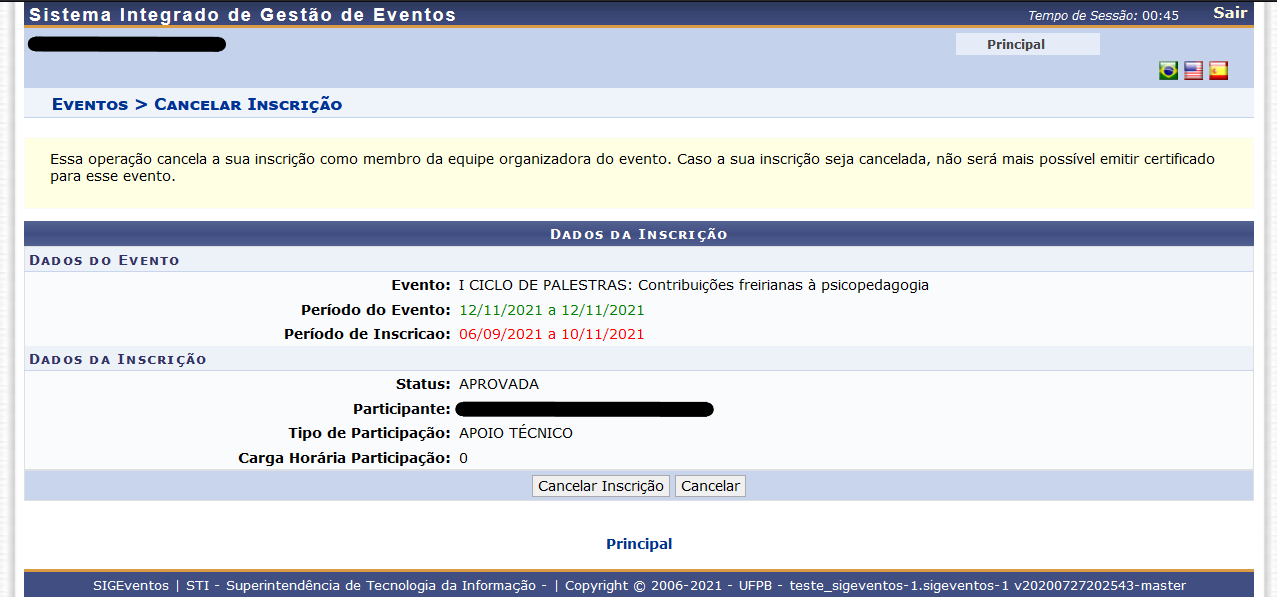](https://conhecimento.sti.ufpb.br/uploads/images/gallery/2021-09/cfwFQe96YutJHddI-sigeventos-gerenciar-inscricao-equipe-02.png) Para confirmar o cancelamento, clique em *Cancelar Inscrição*. O sistema abrirá a janela de confirmação. Clique em *Ok* para confirmar. O sistema exibirá a mensagem de sucesso no topo da página. # Emissão de certificado para participantes --- * SISTEMA(S): [SIGEventos](https://sigeventos.ufpb.br/eventos/) * PERFIL(IS): Gestor de Eventos --- Esta funcionalidade permite que o usuário emita o certificado para os participantes após de conclusão do evento. Para usar essa operação, siga o caminho abaixo: * SIGEventos → Menu Principal → Aba Gestão de Eventos → Gerenciamento de Inscrições de Participantes Na tela de *Filtros da Busca*, preencha o *Título do Evento* em questão e, em seguida, clique em *Buscar*. O sistema exibirá a lista de eventos encontrados abaixo do *Filtro da Busca*. Clique no ícone verde com seta (*Selecionar Evento*). O sistema exibirá a tela *Inscrições do Evento* abaixo: [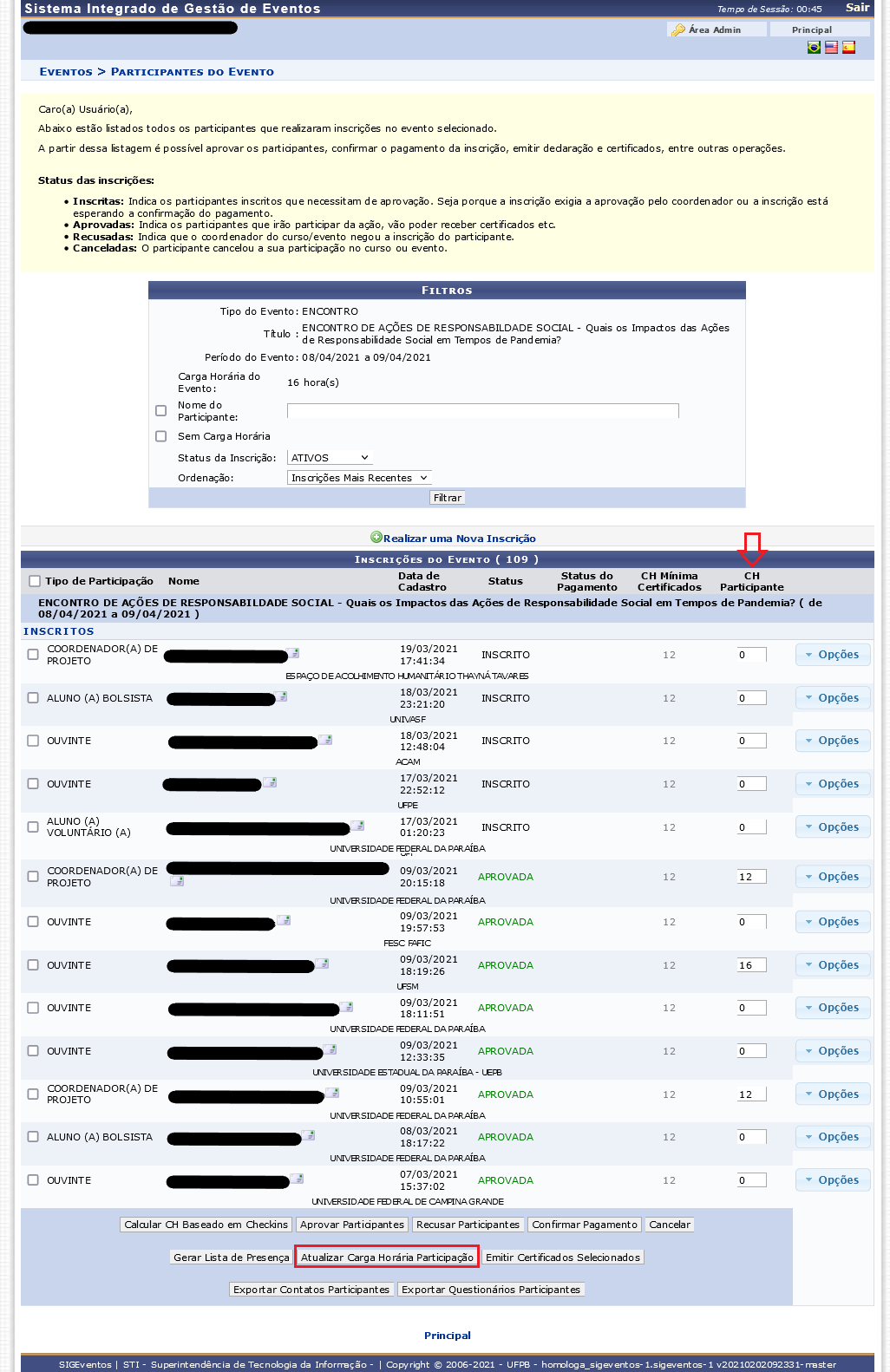](https://conhecimento.sti.ufpb.br/uploads/images/gallery/2021-06/dxZD29UerXcdSUGg-sigeventos-emitir-certificado-participante-05.png) Para a emissão dos certificados, você deve, primeiramente, definir a carga horária do participante, digitando manualmente na área *CH PARTICIPANTE* (Carga Horária do Participante), o valor respectivo. Em seguida, clique no botão "Atualizar Carga Horária Participação" (localizado na parte inferior da página), e só então o sistema permitirá a emissão dos respectivos certificados. Para emiti-los, selecione no botão *Opções* e, em seguida, clique em *Emitir o Certificado*. [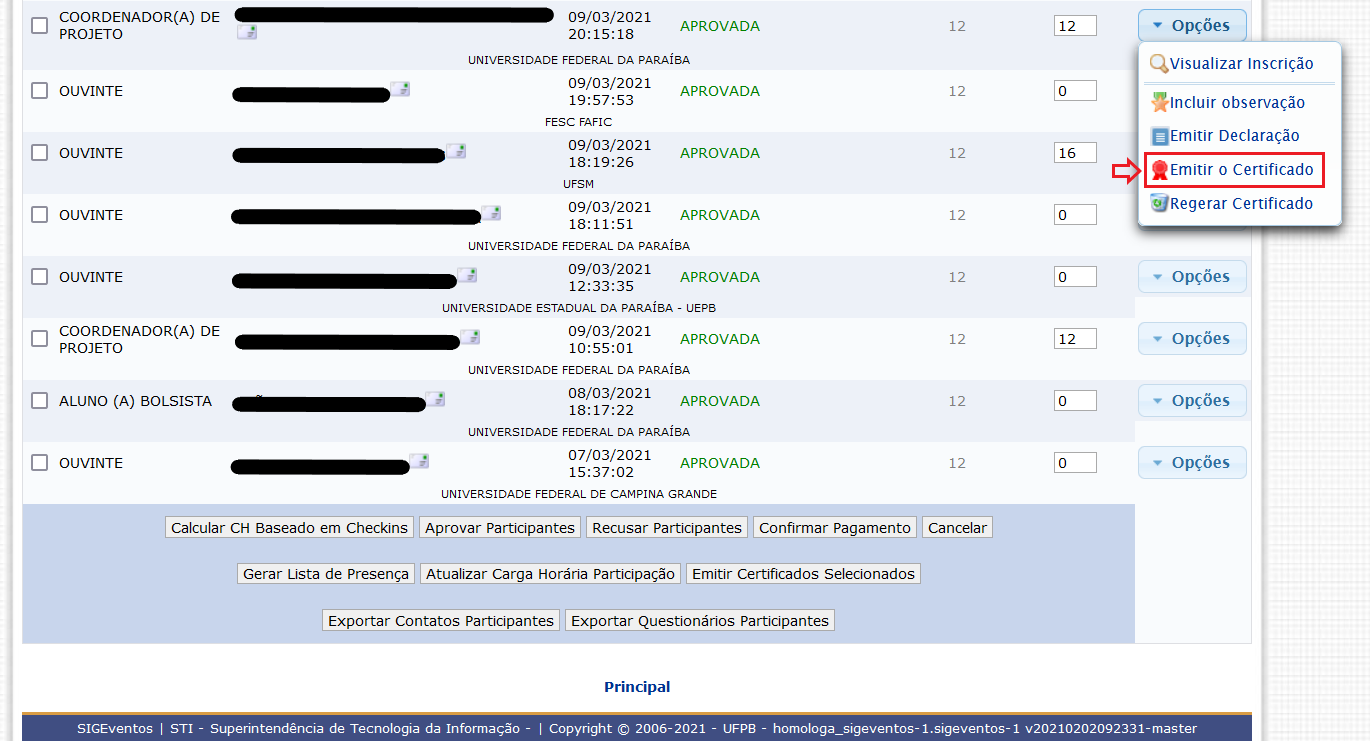](https://conhecimento.sti.ufpb.br/uploads/images/gallery/2021-06/r22AkRgKFrmOeue3-sigeventos-emitir-certificado-participante-05.png) O sistema exibirá a mensagem dizendo que a emissão de certificado é efetuada com sucesso. Em caso de alterações nas informações do **evento** ou do **participante**, é necessário que o certificado anterior seja removido para geração de um novo. Para isso clique na opção *Regerar Certificado* e, em seguida, siga os passos descritos acima para emissão do novo certificado. # Emissão de certificado para equipe organizadora --- * SISTEMA(S): [SIGEventos](https://sigeventos.ufpb.br/eventos/) * PERFIL(IS): Gestor de Eventos --- Esta funcionalidade permite que o usuário emita o certificado para equipe organizadora após de conclusão do evento. Para usar essa operação, siga o caminho abaixo: * SIGEventos → Menu Principal → Aba Gestão de Eventos → Gerenciamento de Inscrições da Equipe Organizadora Na tela de *Filtros da Busca*, preencha o *Título do Evento* em questão e, em seguida, clique em *Buscar*. O sistema exibirá a lista de eventos encontrados abaixo do *Filtro da Busca*. Clique no ícone verde com seta (*Selecionar Evento*). O sistema exibirá a tela *Inscrições como Equipe Organizadora do Evento* abaixo: [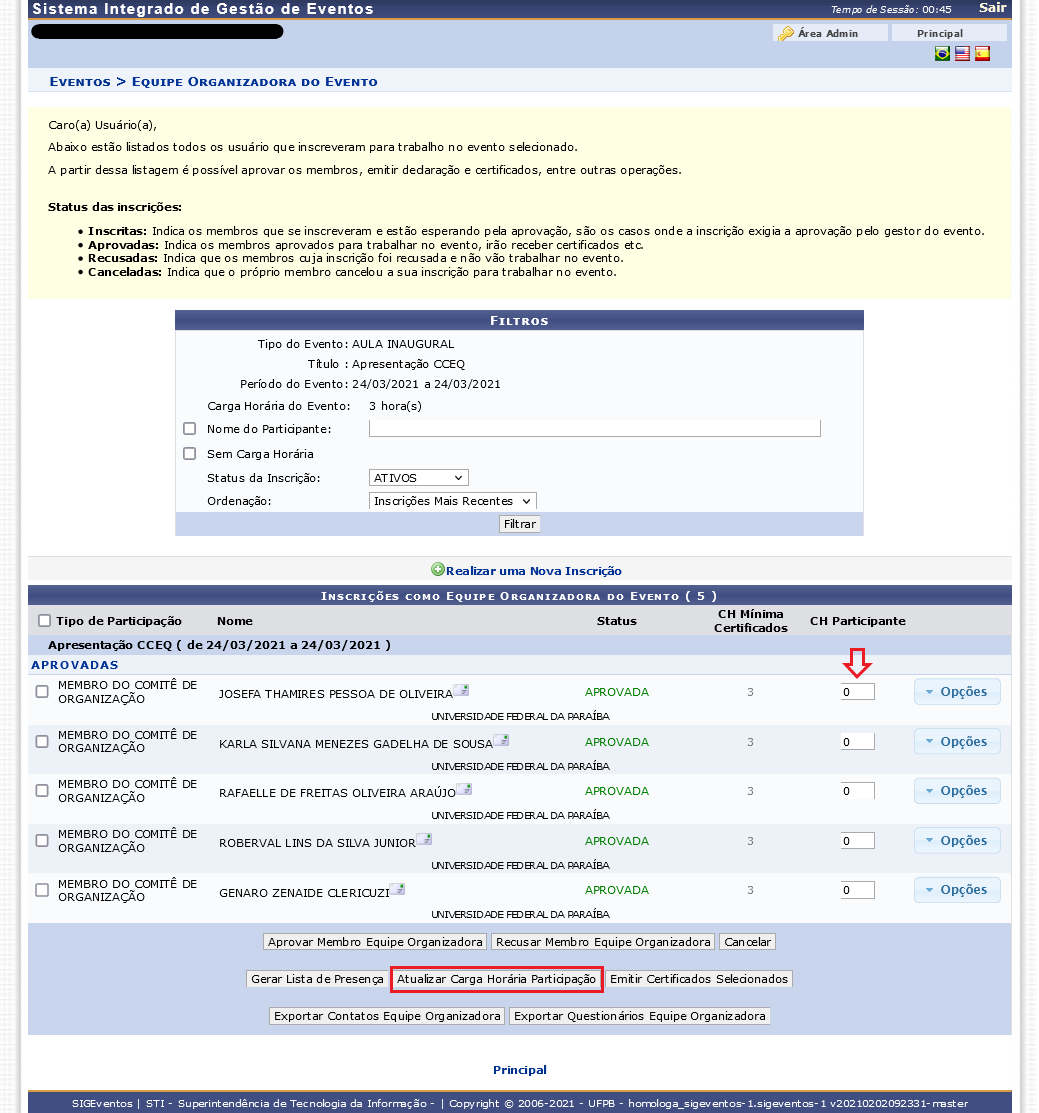](https://conhecimento.sti.ufpb.br/uploads/images/gallery/2021-06/GTttvMXgaF7spVDU-sigeventos-emitir-certificado-equipe-org-04.png) Para a emissão dos certificados, você deve, primeiramente, definir a carga horária do participante, digitando manualmente na área *CH PARTICIPANTE* (Carga Horária do Participante), o valor respectivo. Em seguida, clique no botão *Atualizar Carga Horária Participação* (localizado na parte inferior da página), e só então o sistema permitirá a emissão dos respectivos certificados. [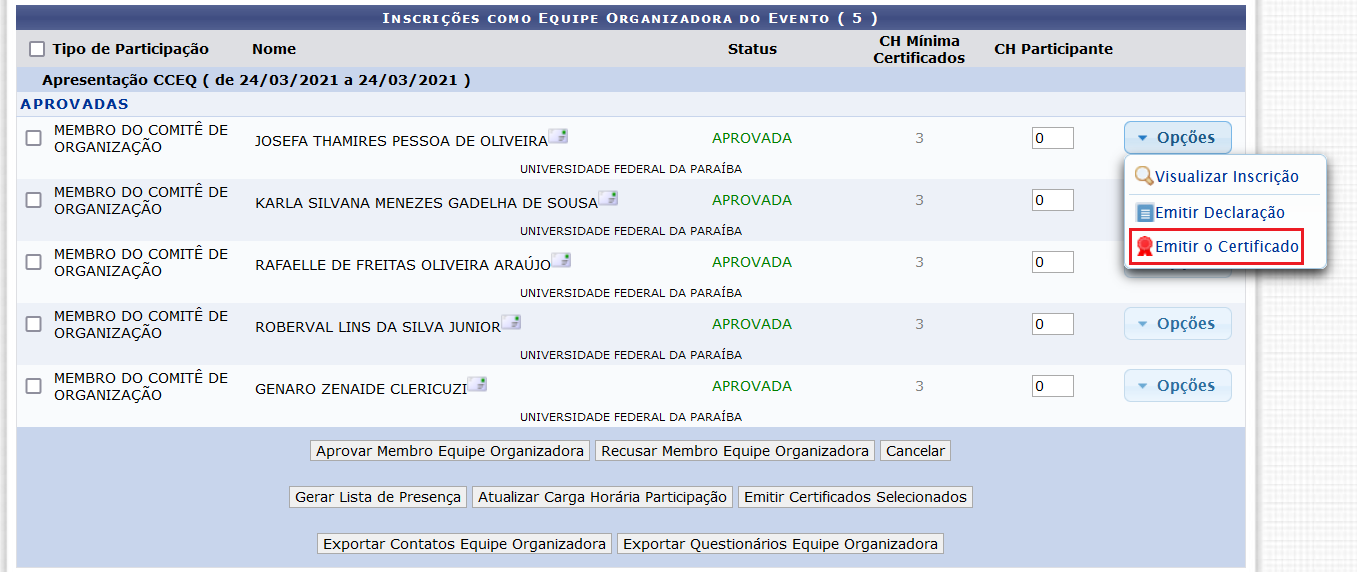](https://conhecimento.sti.ufpb.br/uploads/images/gallery/2021-06/JZbyK2a0GPGMqM5t-sigeventos-emitir-certificado-equipe-org-05.png) Na tela acima, clique no botão *Opções* e, em seguida, selecione *Emitir o Certificado*. O sistema exibirá a mensagem dizendo que a emissão de certificado é efetuada com sucesso. # Perguntas frequentes - Eventos ###### **Quem pode cadastrar eventos no SIGEventos?** Apenas pessoas que possuam vínculo ativo com a UFPB podem cadastrar eventos no [SIGEventos](https://sigeventos.ufpb.br/eventos/) e, assim, assume o perfil de Gestor de Evento do mesmo. Participantes externos podem criar sua conta de usuário e logar na plataforma SIGEventos para gerenciar suas inscrições e participar de eventos disponíveis. ###### **Como faço para acessar o SigEventos?** Através da tela inicial do [SIGEventos](https://sigeventos.ufpb.br/eventos/), o acesso para usuários internos é realizado com a seleção da opção *Possui vínculo com a UFPB* e as mesmas credenciais (*login* e *senha*) dos demais SIGs. Para usuários externos, faz-se necessário fazer a seleção *Sem Vínculo* e informar *e-mail* e *senha* para acesso. ###### **Pode usar Moodle Class para comunicar com SIGEVENTOS?** As plataformas SIGEVENTOS e Moodle não se comunicam. Para a criação de Moodle Class ou quaisquer outros assuntos relativos ao MOODLE, recomendamos que você procure a Superintendência de Educação à Distância (SEAD). Veja, também, a FAQ sobre o [Acesso ao Moodle Classes](https://conhecimento.sti.ufpb.br/books/nao-compete-a-sti/page/acesso-ao-moodle-classes). ###### **Como faço para inscrever participantes e equipes nos eventos?** Após o Gestor de Evento cadastrar o evento, faz-se necessário cadastrar os [períodos de inscrição de participantes](https://conhecimento.sti.ufpb.br/books/sigeventos/page/abrir-periodo-de-inscricao-de-participantes), [de equipe organizadora](https://conhecimento.sti.ufpb.br/books/sigeventos/page/abrir-periodo-de-inscricao-da-equipe-organizadora) e [de submissão de trabalhos](https://conhecimento.sti.ufpb.br/books/sigeventos/page/abrir-periodo-de-submissao-de-trabalhos-no-evento). Observar para cada período de inscrição os respectivos TIPOS DE VÍNCULOS e TIPOS DE PARTICIPAÇÃO aceitos. A partir de então, é possível inserir pessoas em cada área de gerenciamento de inscrições através da opção *Realizar uma Nova Inscrição* nas respectivas páginas. Ou, cada pessoa, realiza sua própria inscrição conforme os períodos que você definir como gestora do evento. Cada pessoa, por sua vez, pode ter apenas uma inscrição para cada um dos tipos: Submissão de Trabalhos, Equipe Organizadora ou Participantes. Desse modo, para cada tipo de inscrição, haverá a possibilidade de emissão dos respectivos certificados. ###### **Como faço para criar questionários para eventos?** Os questionários podem ser associados a eventos, permitindo que se realize perguntas específicas aos participantes no momento da inscrição ou submissão de trabalhos. Assim, é necessário primeiro a criação do evento e dos períodos das inscrições. Para criar questionários para evento, faça uma solicitação no [Chamado ao Suporte](https://suporte.sti.ufpb.br/suporte/servicos/CAU%2008/). Lembre-se que a criação de questionários é feita antes dos períodos de submissão de trabalho e de inscrição de participantes e equipe organizadora. ###### **Recusei inscrição incorreta, mas o sistema não está permitindo nova inscrição. O que fazer?** Para que possa ser realizada novamente, a inscrição não deve ser recusada, ela deve ser cancelada. Realize o cancelamento para que a inscrição possa ser realizada novamente. ###### **A emissão de certificado para equipe organizadora que não se inscreveu a contento. Como faço para resolver?** Para que você consiga emitir o certificado, a inscrição deve ser feita e aprovada antes do início do curso, então considere o passo à passo a seguir em uma tentativa de solucionar o problema. 1. Alterar primeiramente a data de início e término do curso para um período futuro. 2. Reabrir a inscrição da equipe organizadora para um período anterior ao início das inscrições. - Dessa forma, você conseguirá regularizar as inscrições da equipe organizadora sem problema. 3. Depois disso, você deverá alterar o período do curso para a data certa ou o certificado sairá com a data errada. ###### **Esqueci a minha senha. O que fazer?** Para recuperar a senha, clique nesse link: [Recuperação de senha](https://conhecimento.sti.ufpb.br/books/sigeventos/page/recuperacao-de-senha) ###### **Como faço para incluir outras pessoas na co-organização de um evento?** Para conceder permissão de acesso a eventos gerenciados por você no SIGEventos acesse a *aba Cadastros -> Permissões de Sistema -> Usuários Internos -> Buscar e selecionar usuário -> Nova Permissão*, selecione o papel a ser concedido ao usuário e digite o(s) evento(s) a que o mesmo deve ter a permissão atribuída. Por fim, clique em *Cadastrar*. ###### **Como faço para excluir o meu cadastro no sistema do Sigeventos da UFPB.?** Se o cadastro tiver sido efetuado como Usuário Externo, a remoção pode ocorrer mediante solicitação formal assinada com a ciência e a anuência de que perderá as informações de inscrição e também dos respectivos certificados em eventos, encaminhada em [novo chamado à STI](https://suporte.sti.ufpb.br/suporte/servicos/GSI%2001/). Se o cadastro tiver sido efetuado como Usuário Interno, a exclusão não poderá ser realizada, devendo informar se e onde há exposição pública de algum dado para ser analisada a ocultação conforme lei vigente. ###### **A STI pode fazer alterações nas datas de abertura de inscrição e realização do evento?** Não é possível. Em hipótese alguma a STI pode realizar a manipulação de dados e informações na base de sistemas de eventos. ###### **Sou gestor(a) de evento, posso reabrir o período de inscrições para cadastrar manualmente participantes que estiveram presentes e assinaram lista presencial, mas não se inscreveram no sistema?** Numa tentativa de solucionar o problema, o Gestor do Evento pode: 1. Alterar primeiramente a data de início e término do curso para um período futuro. 2. Em seguida, reabrir a inscrição de participantes, submissão ou equipe organizadora para um período antes do do evento. Dessa forma, você conseguirá regularizar as inscrições de participantes, submissão ou equipe organizadora sem problema. 3. No entanto, depois disso, o gestor de eventos deverá alterar o período do curso para a data certa ou o certificado sairá com a data errada. ###### **É possível reabrir o período de inscrição em eventos já finalizados, com data retroativa?** Não é possível com data retroativa. Apenas com data futura.